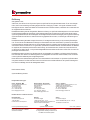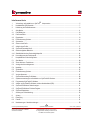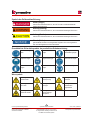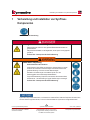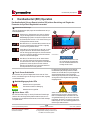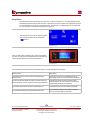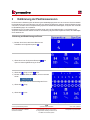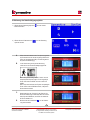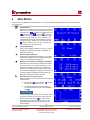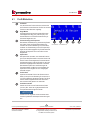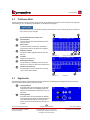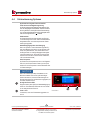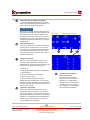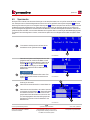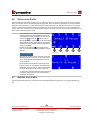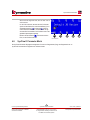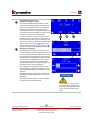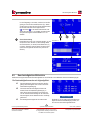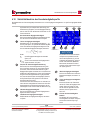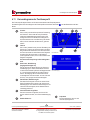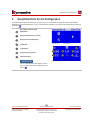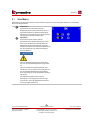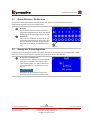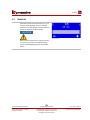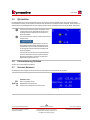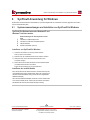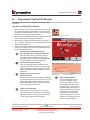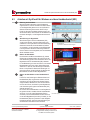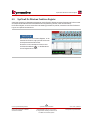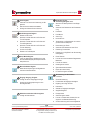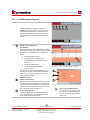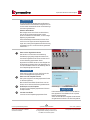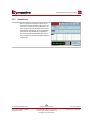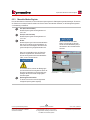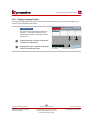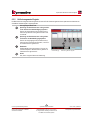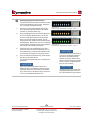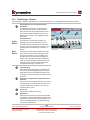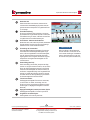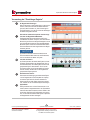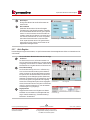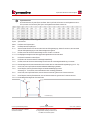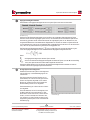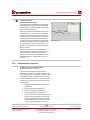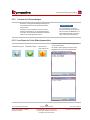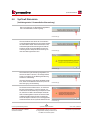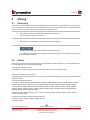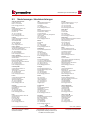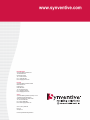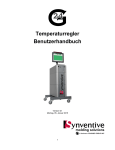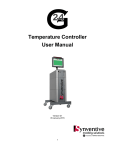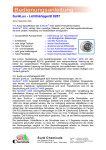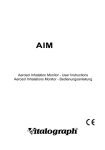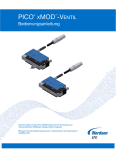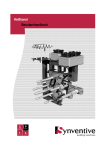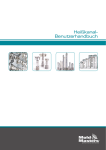Download - Synventive
Transcript
SynFlow ® Anwender Handbuch SVC-17-0027_DE-Rev04 C Company T Technology P Products A Application DE 09 / 2015 C P T A Einführung Sehr geehrter Kunde, Vielen Dank, dass Sie sich für ein Synventive System mit SynFlow® Technologie entschieden haben. Es ist unser Anliegen Ihnen, dass für Ihre Anwendung am besten geeignete Produkt zu Verfügung zu stellen – störungsfrei im Betrieb und dem bestmöglichen Service. Sollten beim Betrieb des Produktes dennoch Probleme auftreten, kontaktieren Sie uns bitte über eine der aufgeführten Service-Adressen. Diese Betriebsanleitung dient der fachgemäßen, Betrieb und Wartung von SynFlow® Heißkanalsystemen sowie als Leitfaden für die Einhaltung betrieblicher Gesundheits- und Sicherheitsvorkehrungen in Verbindung mit dem Einsatz dieses Systems. Synventive gewährleistet nicht die Vollständigkeit oder Richtigkeit dieser Informationen bezüglich jeder möglichen Anwendung. Synventive behält sich das Recht vor dieses Dokument zu gegebener Zeit zu ändern, um Änderungen oder Neuerungen zu erfassen. Diese Betriebsanleitung beinhaltet wichtige Informationen, für die allgemeine Anwendung von Synventive SynFlow® Systemen. Für den Schutz seiner Mitarbeiter und Anlagen ist ausschließlich der Kunde verantwortlich. Synventive ist nicht haftbar für Arbeitsunfälle oder Schäden welche durch unsachgemäßen Gebrauch, Installation oder Handhabung des Produktes verursacht werden. Dieses Produkt darf nur von geschulten, qualifizierten Fachkräften installiert und bedient werden. Der Betreiber ist verpflichtet, die erforderliche persönliche Schutzausrüstung, wie Schutzhandschuhe, Gehörschutz, Gesichtsschutz usw. zur Verfügung zu stellen. Dieses, von Synventive bereitgestellte Dokument befreit den Kunden in keinem Fall von seinen Verpflichtungen zum Arbeitsschutz. Diese Betriebsanleitung richtet sich an Werkzeugmacher und Spritzgießer zur Installation und Wartung des SynFlow® Systems. Sie sollte, beim Versand vom Werkzeugmacher zum Spritzgießer oder zwischen anderen Parteien, immer zusammen mit dem SynFlow® Heißkanalsystem ausgehändigt werden. Dieses Dokument ist urheberrechtlich geschützt und ist ausschließlich für den Anwender von Synventive SynFlow® Heißkanalsystemen bestimmt. Das Dokument darf in keiner Art und Weise ohne schriftliche Erlaubnis der Synventive Molding Solutions GmbH vervielfältigt, verkauft oder weitergeleitet werden. Mit freundlichen Grüßen, Synventive Molding Solutions Hauptniederlassungen: USA – Peabody, MA Synventive Molding Solutions Inc. 10 Centennial Drive Peabody, MA 01960 Tel.: +1 978 750 8065 Fax: +1 978 646 3600 Email: [email protected] Deutschland – Bensheim China – Suzhou Europa Asien Synventive Molding Solutions GmbH Heimrodstraße 10 Postfach 3123 64625 Bensheim Tel. :+49 (0)6251 9332-0 Fax :+49 (0)6251 9332-90 Email: [email protected] Synventive Molding Solutions (Suzhou) Co. Ltd. 12B Gang Tian Industrial Square Suzhou Industrial Park, China 215021 Tel.: +86 512 6283 8870 Fax: +86 512 6283 8890 Email: [email protected] Kundendienst / Customer Service: Nord Amerika 24/7 Technical Support Line 1-800-367-5662 – Drücken Sie die 4 im Hauptmenü © 2015 Synventive Molding Solutions Übersetzung der englischen Originalanleitung Irrtümer und Auslassungen vorbehalten. Alle Rechte vorbehalten. Technischer Support 24/7 Technical Support +49 6251 93320 (8:00 - 17:00) +86 512 62838870-866 (8:30 am - 5:00 pm) Ausserhalb der Servicezeiten, kontaktieren Sie bitte Ihren lokalen Vertriebspartner +86 13862017765 after hours DE SynFlow® Anwender Handbuch -2- EINGESCHRÄNKT: Eigentum von Synventive. Für eingeschränkte Verteilung an dritte Personen nach Bedarf und Verwendungszweck. SVC-17-0027_DE-Rev04 Im speziellen Anwendungsfall, bitte Rücksprache mit Synventive halten. C P T A Inhaltsverzeichnis 1 Vorbereitung und Installation von SynFlow® Komponenten.......................................................................................5 2 Handbedienteil (SRI) Operation........................................................................................................................................7 3 Kalibrierung der Positionssensoren..................................................................................................................................9 4Aktiv-Modus...................................................................................................................................................................... 11 4.1 Profil-Bildschirm................................................................................................................................................................12 4.2 Profilname Editor..............................................................................................................................................................13 4.3Regelmodus.....................................................................................................................................................................13 4.4 Fehlererkennung Optionen..............................................................................................................................................14 4.5Sperrmodus......................................................................................................................................................................16 4.6 Sichern eines Profils.........................................................................................................................................................17 4.7 Aufrufen eines Profils.......................................................................................................................................................17 4.8SynFlow® Parameter Menü...........................................................................................................................................18 4.9Geschwindigkeiten-Bildschirm........................................................................................................................................20 4.10 Statistikbildschirm des Geschwindigkeitsprofils.............................................................................................................21 4.11 Kurvendiagramm der Positionsprofil...............................................................................................................................22 5 Hauptbildschirm für die Konfiguration.............................................................................................................................23 5.1Start-Modus......................................................................................................................................................................24 5.2 Zonen Aktivieren / Deaktivieren.......................................................................................................................................25 5.3 Anzeige des Kurvendiagramms......................................................................................................................................25 5.4Nadelhub...........................................................................................................................................................................26 5.5Zykluszähler......................................................................................................................................................................27 5.6 Fehlererkennung Optionen..............................................................................................................................................27 5.7 Versions Nummern..........................................................................................................................................................27 6 SynFlow® Anwendung für Windows...............................................................................................................................28 6.1 Systemvoraussetzungen und Installation von SynFlow® für Windows........................................................................28 6.2 Programmstart SynFlow® für Windows.........................................................................................................................29 6.3 Arbeiten mit SynFlow® für Windows und dem Handbedienteil (SRI)...........................................................................30 6.4 SynFlow® für Windows Status Anzeigen.......................................................................................................................31 6.5 SynFlow® für Windows Funktions Register...................................................................................................................32 6.6 SynFlow® Statusleiste ....................................................................................................................................................49 7 Anleitung zur Fehlerbehebung........................................................................................................................................50 8Anhang..............................................................................................................................................................................51 8.1Entsorgung.......................................................................................................................................................................51 8.2Patente..............................................................................................................................................................................51 8.3 Niederlassungen / Handelsvertretungen........................................................................................................................52 © 2015 Synventive Molding Solutions Übersetzung der englischen Originalanleitung Irrtümer und Auslassungen vorbehalten. Alle Rechte vorbehalten. DE SynFlow® Anwender Handbuch -3- EINGESCHRÄNKT: Eigentum von Synventive. Für eingeschränkte Verteilung an dritte Personen nach Bedarf und Verwendungszweck. SVC-17-0027_DE-Rev04 Im speziellen Anwendungsfall, bitte Rücksprache mit Synventive halten. C P T A Symbole der Gefahrenklassifizierung Gefahr (Danger) weist auf eine Gefahrensituation hin, die zum Tod oder zu schweren bleibenden Verletzungen führen kann. Warnung (Warning) weist auf eine Gefahrensituation hin, die zu irreversiblen Verletzungen führen kann. Achtung (Caution) weist auf eine Gefahrensituation hin, die zu reversibelen Verletzungen führen kann. Hinweis (Notice) gibt zusätzliche Hinweise zum sachgerechten Vorgehen und zur störungsfreien Arbeit, ohne die Möglichkeit von Personenschäden. Grundsätzliche Sicherheitssymbole der persönlichen Schutzausrüstung Betriebsanleitung lesen Sicherheitsschuhe tragen Enganliegende Arbeitskleidung tragen Kopfschutz tragen Augenschutz tragen Gesichtsschutz tragen Arbeitshandschuhe tragen Wärmeschutzschürze tragen Gehörschutz tragen Warnsymbole Warnung vor einer Gefahrenstelle Warnung vor elektrischer Spannung Warnung vor heißer Oberfläche Warnung vor schweren Lasten Warnung vor Flurförderzeugen Warnung vor herabfallenden Gegenständen Warnung vor Brand fördernden Stoffen Warnung vor explosionsfähiger Atmosphäre © 2015 Synventive Molding Solutions Übersetzung der englischen Originalanleitung Irrtümer und Auslassungen vorbehalten. Alle Rechte vorbehalten. DE SynFlow® Anwender Handbuch -4- EINGESCHRÄNKT: Eigentum von Synventive. Für eingeschränkte Verteilung an dritte Personen nach Bedarf und Verwendungszweck. SVC-17-0027_DE-Rev04 Im speziellen Anwendungsfall, bitte Rücksprache mit Synventive halten. C P Vorbereitung und Installation von SynFlow Komponenten 1 T A Vorbereitung und Installation von SynFlow® Komponenten Lesen Sie die Betriebsanleitung Lebensgefahr durch Stromschlag Elektrische Anlagen dürfen nur durch geschulte Elektrofachkräfte bedient und gewartet werden. Überprüfen Sie bei Arbeiten an der Regeleinheit, ob das System ordnungsgemäß geerdet ist. Für Erste Hilfe – Beanspruchen Sie ärztliche Betreuung Gefahr durch Verpuffung Gefahr beim Öffnen der Schutztüren Achten Sie darauf, beim Öffnen der Schutztüren, Schutzausrüstung zu tragen. Verlassen Sie sich NICHT auf Statusanzeigen und betreten Sie nicht das geöffnete Werkzeug, auf Grund nur dieser Statusanzeigen. Die Gefahr von Verbrennungen durch heißes Polymer und / oder Verletzungsgefahr durch Quetschungen bleibt bestehen. Tragen Sie Schutzkleidung: Kopfschutz, Handschuhe, Wärmeschutzschürze, Gesichtsschutz - Schutzausrüstung um gegen Verbrennungen vorzubeugen. Für Erste Hilfe – Beanspruchen Sie ärztliche Betreuung. NOTICE SynFlow® Komponenten haben keine, vom Benutzer zu wartende Teile. Sollte eine Reparatur erforderlich sein, darf das Gerät nicht geöffnet werden, es muss für Servicearbeiten an Synventive zurückgesendet werden. © 2015 Synventive Molding Solutions Übersetzung der englischen Originalanleitung Irrtümer und Auslassungen vorbehalten. Alle Rechte vorbehalten. DE SynFlow® Anwender Handbuch -5- EINGESCHRÄNKT: Eigentum von Synventive. Für eingeschränkte Verteilung an dritte Personen nach Bedarf und Verwendungszweck. SVC-17-0027_DE-Rev04 Im speziellen Anwendungsfall, bitte Rücksprache mit Synventive halten. C P Vorbereitung und Installation von SynFlow Komponenten T A NOTICE Zur Installation der Hardware-Komponenten eines SynFlow® Systems verweisen wir auf die Installations-Anleitung SVC-16-0002_DE-REV01 Legende SGM: Spritzgießmaschine USB: Universal Serial Bus eFRV: elektrisches Fließregulierungsventil SRI: Handbedienteil (Secure Remote Interface) © 2015 Synventive Molding Solutions Übersetzung der englischen Originalanleitung Irrtümer und Auslassungen vorbehalten. Alle Rechte vorbehalten. DE SynFlow® Anwender Handbuch -6- EINGESCHRÄNKT: Eigentum von Synventive. Für eingeschränkte Verteilung an dritte Personen nach Bedarf und Verwendungszweck. SVC-17-0027_DE-Rev04 Im speziellen Anwendungsfall, bitte Rücksprache mit Synventive halten. C P Handbedienteil (SRI) Operation 2 T A Handbedienteil (SRI) Operation Das Handbedienteil (Secure Remote Interface SRI) wird zur Darstellung und Eingabe der Parameter der SynFlow® Regeleinheit verwendet. Betriebs-Modus LED Anzeige LEDs des Handbedienteils (SRI) zeigen die aktive Betriebsart der SynFlow® Regeleinheit an. Kalibriermodus; Der Kalibriermodus dient zur Kalibrierung der Endlagenpositionen der Verschlussnadel im Nadelbetätigungszylinder. Alle SynFlow® Zylinder eines SynFlow® Systems müssen vor der ersten Nutzung mit der Regeleinheit kalibriert werden. Manueller Modus; Im manuellen Modus werden die min. und max. Ansteuerspannungen der FRV´s angezeigt und können hier geändert werden. Inaktiv-Modus; Der Inaktiv-Modus ist der erste von zwei möglichen Startmodi. Bei aktiviertem Standbymodus wird die Öffnungsgeschwindigkeit der Verschlussnadeln nicht durch SynFlow® geregelt. Alle Verschlussnadeln öffnen mit voller Geschwindigkeit. Doc004930.ai NOTICE Aktiv-Modus; Der Aktiv-Modus ist der zweite Startmodus. SynFlow® steuert die Öffnungsgeschwindigkeit der Verschlussnadel. Wenn das System im Aktiv-Modus gestartet wird, startet SynFlow® mit dem zuletzt im Werkzeug verwendetem Profil. Verschlussnadeln werden entsprechend des Profils gesteuert. Touch-Screen Schnittstelle Die Parameter der SynFlow® Regeleinheit können über den TouchScreen, durch Berührungen mit dem Finger oder einen Stift, angezeigt und bearbeitet werden. Nadelbetätigungszylinder LEDs Rot Gelb Grün Berühren Sie den Bildschirm nicht mit scharfkantigen Gegenständen, da sonst die Bedienoberfläche beschädigt werden könnte. Für jede 8-Zonen-Regeleinheit wird ein eigenes Handbedienteil (SRI) benötigt. Mit dem Handbedienteil muss der Aktiv-Modus für jede Regeleinheit separat festgelegt werden. Über die WindowsAnwendung für SynFlow® kann der Aktiv-Modus für alle angeschlossenen Regeleinheiten gleichzeitig festgelegt werden. Nadelverschluss ist geschlossen Die Verschlussnadel ist in Bewegung Nadelverschluss ist geöffnet Fehler Alarm - LED Der LED Fehler-Alarm zeigt an, dass SynFlow® einen Fehler festgestellt hat. Wenn das Einspritz-Stop-Kabel installiert wurde, kann ein Einspritzen durch die SGM verhindert werden, bis der Fehler beseitigt und quittiert wurde. © 2015 Synventive Molding Solutions Übersetzung der englischen Originalanleitung Irrtümer und Auslassungen vorbehalten. Alle Rechte vorbehalten. Achten Sie darauf, beim Öffnen der Schutztüren, Schutzausrüstung zu tragen. Verlassen Sie sich NICHT auf Statusanzeigen und betreten Sie nicht das geöffnete Werkzeug, auf Grund nur dieser Statusanzeigen. Die Gefahr von Verbrennungen durch heißes Polymer und / oder Verletzungsgefahr durch Quetschungen bleibt bestehen. DE SynFlow® Anwender Handbuch -7- EINGESCHRÄNKT: Eigentum von Synventive. Für eingeschränkte Verteilung an dritte Personen nach Bedarf und Verwendungszweck. SVC-17-0027_DE-Rev04 Im speziellen Anwendungsfall, bitte Rücksprache mit Synventive halten. C P T A Setup Modus Der Setup-Modus wird zur Einrichtung des SynFlow® - Prozesses verwendet, um unvollständige Zyklen oder die Bewegung einzelner Zylinder einer Sequenz zu ermöglichen ohne dass dadurch eine Fehlermeldung ausgelöst wird. Nachdem Sie den Prozess eingerichtet haben, wechseln Sie in den Betriebs-Modus, um sicherzustellen, dass alle Zylinder innerhalb des Einspritzzyklus aktiv sind. Der Setup-Modus wird über das Werkzeug-Menü, durch Anwahl der Setup-Modus Schaltfläche ( ) aktiviert. Doc005411.png Wenn der Setup-Modus gewählt wurde, zeigt das Handbedienteil (SRI) die Haupansicht des Setup-Modus und die Werkzeug LED in der Modusübersicht auf der linken Seite blinkt. Doc005408.png Die wesentlichen Unterschied zwischen dem Betriebs-Modus und dem Setup Modus sind folgende: Betriebs-Modus Setup Modus Alle aktivierten Zonen müssen während des Einspritzzyklus bewegt werden. Jede Zone kann mit einem unvollständigen Einspritzzklus bewegt werden. Es werden keine Fehler angezeigt. Es werden keine Daten auf einen angeschlossenen Die Öffnungsgeschwindigkeit und weitere Parameter werden am Laptop übertragen. Die Daten werden nur auf dem lokaEnde eines Zyklus auf einen angeschlossenen Laptop übertragen. len SRI-Display aktualisiert und angezeigt Zykluszähler zählt am Ende des Zyklus eine Position hoch. Im Setup Modus wird kein Zykluszähler angewendet. Am Handbedienteil (SRI) leuchtet die Betriebs-Modus LED. Am Handbedienteil (SRI) leuchtet die Betriebs-Modus LED und die Werkzeug-Modus LED blinkt. © 2015 Synventive Molding Solutions Übersetzung der englischen Originalanleitung Irrtümer und Auslassungen vorbehalten. Alle Rechte vorbehalten. DE SynFlow® Anwender Handbuch -8- EINGESCHRÄNKT: Eigentum von Synventive. Für eingeschränkte Verteilung an dritte Personen nach Bedarf und Verwendungszweck. SVC-17-0027_DE-Rev04 Im speziellen Anwendungsfall, bitte Rücksprache mit Synventive halten. C P 3 T A Kalibrierung der Positionssensoren Die Positionssensor-Kalibrierung führt die Kalibrierung des Nadelbetätigungszylinders aus. Sie müssen den Verschlussnadelhub bei Inbetriebnahme eines neuen Werkzeugs, oder nach einer Wartung des Werkzeugs, kalibrieren. Sobald die Kalibrierung abgeschlossen ist, wird diese mit den Prozessparametern gespeichert. Es besteht keine Notwendigkeit, das System unter unveränderten Einsatzbedingungen, neu zu kalibrieren. Die Kalibrierung muss im heißen Zustand durchgeführt werden, dafür muß das Heißkanalsystem, vor der Kalibrierung den Temperatur-Sollwert erreichen. Ebenfalls müssen vor der Kalibrierung die gewünschten Regelzonen aktiviert, die nichtbenötigten Zonen deaktiviert sein. Aktivierung und Deaktivierung von Zonen: 1) Berühren Sie auf dem Inaktiv-Modus-Bildschirm die Schaltfläche der Konfigurationsoptionen ( ). Doc004935.png 2) Wählen Sie auf dem Konfigurations-Bildschirm ( Option zur Aktivierung/Deaktivierung der Zonen. Inaktiv-Modus Bildschirm ) die Doc004936.pngKonfigurations-Bildschirm 3) Wählen Sie ( ) Fertig und dann ( ) Home. 4) Berühren Sie die Schaltflächen der Zonen, die nicht verwendet werden. NOTICE Das System aktiviert standardmäßig alle 8 Zonen. 5) Wählen Sie ( ) Fertig. Doc004937.pngZonen-Aktivierung/Deaktivierung 6) Wählen Sie ( ) Home. Doc004936.pngKonfigurations-Bildschirm © 2015 Synventive Molding Solutions Übersetzung der englischen Originalanleitung Irrtümer und Auslassungen vorbehalten. Alle Rechte vorbehalten. DE SynFlow® Anwender Handbuch -9- EINGESCHRÄNKT: Eigentum von Synventive. Für eingeschränkte Verteilung an dritte Personen nach Bedarf und Verwendungszweck. SVC-17-0027_DE-Rev04 Im speziellen Anwendungsfall, bitte Rücksprache mit Synventive halten. C P T A Kalibrierung des Nadelbetätigungszylinder 1) Wählen Sie die Werkzeug-Optionen ( ) auf dem InaktivModus-Bildschirm. 2) Wählen Sie den Kalibriermodus ( Optionen Ansicht. A. B. D. Inaktiv-Modus Bildschirm Doc005411.png Werkzeug-Optionen Bildschirm Doc004945.png Initialer Kalibrierung-Status ) aus der Werkzeug Öffnen Sie den Kalibriermodus. Die Spannungswerte der Positionssensoren werden angezeigt. Die ZonenLEDs am Handbedienteil (SRI) sind alle ausgeschaltet (siehe Doc004945.png). Unter Verwendung der Hydraulik-Steuerung, verfahren Sie die einzelnen Betätigungszylinder. Wenn die Zylinder bewegt werden, ändern sich die entsprechenden Spannnungen und die zugehörige Zonen-LED wird erst GELB und nach kurzer Zeit GRÜN. Wenn nach dem Verfahren der Zylinder die jeweiligen Zonen-LEDs nicht auf GRÜN wechseln, überprüfen Sie die Anschlusskabel. C. Doc004935.png Doc005410.png Finaler Kalibrierstatus Wiederholen Sie den Vorgang für alle Zylinder. Am Ende der Kalibrierung müssen alle LEDs der verwendeten Zylinder GRÜN sein, die LEDs der deaktivierten Zonen bleiben aus. Berühren Sie die Schaltfläche ( rung abzuschließen. © 2015 Synventive Molding Solutions Übersetzung der englischen Originalanleitung Irrtümer und Auslassungen vorbehalten. Alle Rechte vorbehalten. ) um die KalibrieDE Doc004946.png Finaler Kalibrierstatus - Alle LEDs Grün SynFlow® Anwender Handbuch - 10 - EINGESCHRÄNKT: Eigentum von Synventive. Für eingeschränkte Verteilung an dritte Personen nach Bedarf und Verwendungszweck. SVC-17-0027_DE-Rev04 Im speziellen Anwendungsfall, bitte Rücksprache mit Synventive halten. C P 4 T A Aktiv-Modus Im Aktiv-Modus sind 5 Bildschirmansichten verfügbar, sie werden durch Berühren der entsprechenden Symbole am oberen Bildschirmrand aktiviert. Profil-Bildschirm Der Name des aktuellen Profils wird angezeigt. Über diesen Bildschirm kann der Benutzer folgende Funktionen aufrufen: den Regelmodus ( ), die Optionen zur Fehlererkennung ( ) sowie Speichern ( ) und Laden ( ) von Profilen, die in der am Werkzeug verbauten Positionssensor-Daten (Junction) Box gespeichert sind. Um zu verhindern, dass unbeabsichtigte Änderungen der Einstellungen vorgenommen werden können, aktivieren sie den Sperrmodus über ( ), Werte und Modi können dann nicht verändert, aber noch aufgerufen und angezeigt werden. Doc004947.pngProfil-Bildschirm Steuerungsbildschirm Hier kann die Regelgeschwindigkeit (in Prozent), sowie die Regelstrecke bearbeitet werden (bzw. die Regelzeit, bei zeitbasierter Steuerung). Geschwindigkeitenbildschirm Angezeigt wird die Regelgeschwindigkeit (V1), die ungeregelte Geschwindigkeit (V2) bis zur vollständiger Nadelöffnung und die Schließgeschwindigkeit (V3). 1 Bildschirmansicht statistischen Regelgeschwindigkeit Dargestellt ist die durchschnittliche Regelgeschwindigkeit der Verschlussnadel, die zulässige Abweichung von der Regelgeschwindigkeit in Prozent sowie die aktuelle Abweichung von der Regelgeschwindigkeit (in Bezug auf die durchschnittlichen Regelgeschwindigkeit), die minimale und maximale Regelgeschwindigkeit und die Bandbreite der Regelgeschwindigkeiten der letzten 16 Zyklen. Doc004948.png Bildschirmansicht der Steuerung Doc004949.png Bildschirmansicht zur Geschwindigkeit Kurvendiagramm des Positionsprofils Das Kurvendiagramm der Verschlussnadel-Geschwindigkeit (aktueller Zyklus). ●● Mit den Rechts ( ) und Links Pfeilen ( ) gelangen Sie durch die verschiedenen Zonen. ●● Um die Bildschirmansicht des Positionsprofils zu verlassen, berühren Sie den nach oben gerichteten Pfeil ( ). Doc004950.png Regelgeschwindigkeit Statistik Bildschirm NOTICE Um den Aktiv-Modus zu verlassen und in den Inaktiv-Modus zu gelangen, berühren Sie in der linken oberen Ecke des Bildschirms das Home-Symbol ( ). Im Inaktiv-Modus, stoppt SynFlow® die Geschwindigkeitsregulierung der Nadelbetätigungszylinder. Alle Zylinder öffnen mit voller Geschwindigkeit. © 2015 Synventive Molding Solutions Übersetzung der englischen Originalanleitung Irrtümer und Auslassungen vorbehalten. Alle Rechte vorbehalten. Doc004951.png DE SynFlow® Anwender Handbuch - 11 - EINGESCHRÄNKT: Eigentum von Synventive. Für eingeschränkte Verteilung an dritte Personen nach Bedarf und Verwendungszweck. Kurvendiagramm Positionsansicht SVC-17-0027_DE-Rev04 Im speziellen Anwendungsfall, bitte Rücksprache mit Synventive halten. C P Profil-Bildschirm 4.1 T A Profil-Bildschirm Profilname Um den Namen des Profils aufzurufen, berühren Sie den Profilname auf dem Bilschirm. Darauf hin wird eine Tastatur auf dem Bildschirm angezeigt. Regel-Modus SynFlow® steuert die Verschlussnadel-Öffnungsgeschwindigkeit über Weg (mm) oder Zeit (sek). Von diesem Bildschirm aus wählt der Anwender den gewünschten Regelmodus aus. Fehlererkennung und Temperatur Bei aktivierter Fehlererkennung, überwacht SynFlow® das System. Wenn das Einspritz-Stop-Kabel angschlossen ist wird bei Feststellung von einem Fehler, zusätzlich zur Fehlermeldung auch ein Einspritz-StopSignal an die SGM ausgegeben. SynFlow® überwacht ebenfalls die Temperatur der Junction Box und der Regeleinheit. Doc004959.ai Profil-Bildschirm Sperrmodus Der Sperrmodus verhindert, dass Anwender Änderungen an den Setup-Parametern vornehmen können. Mit dieser Funktion soll die allgemeine Prozesssicherheit gewährleistet werden, indem SynFlow® nur die für die Produktion festgelegten Basis-Parameter verwendet. Bei aktiviertem Sperrmodus sind Änderungen der Prozessparameter und Modi nur nach Aufheben des Sperrmodus durch Eingabe der zuvor festgelegten Kennziffer möglich. Profil sichern Speichert das aktuelle Profil auf der PositionssensorDaten (Junction) Box am Werkzeug. Es können bis zu 10 Profile je Werkzeug gespeichert werden. Das Profil, welches zuletzt ausgeführt wurde wird automatisch beim nächsten Start geladen und verwendet. Profil-Daten abrufen Abrufen des Profils von der Positionssensor-Daten (Junction) Box. Jedes der 10 gespeicherten Profile kann jederzeit wieder aufgerufen werden. NOTICE Sobald ein Profil aufgerufen wurde wird dieses beim nächsten Systemstart als Startprofil automatisch geladen. © 2015 Synventive Molding Solutions Übersetzung der englischen Originalanleitung Irrtümer und Auslassungen vorbehalten. Alle Rechte vorbehalten. DE SynFlow® Anwender Handbuch - 12 - EINGESCHRÄNKT: Eigentum von Synventive. Für eingeschränkte Verteilung an dritte Personen nach Bedarf und Verwendungszweck. SVC-17-0027_DE-Rev04 Im speziellen Anwendungsfall, bitte Rücksprache mit Synventive halten. C P Profilname Editor 4.2 T A Profilname Editor Um den Profilnamen zu ändern, berühren Sie den Namen auf dem Bildschirm. Daraufhin wird eine Tastatur mit den möglichen Eingabezeichen, wie in der Abbildung Doc004960.ai, auf dem Bildschirm angezeigt. NOTICE Der Profilname kann bis zu 40 Zeichen enthalten. Weitere Zeichen sind, bei Verwendung der SynFlow® Software mit einem Laptop verfügbar. Die Sonder-Zeichen der Tastatur sind: Umschalt-Taste Wechselt zwischen der Tastaturdarstellung der Zeichen bzw. Ziffern. Alles löschen Löscht alle Zeichen eines Namens. Eine Bestätigungsmeldung wird auf dem Bildschirm angezeigt. Rückwärts-Löschen Löscht das zuletzt eingegebene Zeichen oder eine Nummer. Leertaste Fügt einen Leerzeichen ein. Doc004960.ai Zeichen des Tastenfelds Änderungsbestätigung Um die Änderung zu bestätigen, berühren Sie das Häkchen in der oberen rechten Ecke des Bildschirms. Verwerfen der Änderung Alle Änderungen werden verworfen. Der ursprüngliche Profilname bleibt erhalten. 4.3 Doc004961.aiZiffernblock Regelmodus Der Regelmodus bestimmt, welche Methode SynFlow® verwendet um die Öffnungsgeschwindigkeit der Verschlussnadel zu steuern. Die beiden Steuerungsmodi sind Weg und Zeit. Weg Regelmodus SynFlow® steuert die Geschwindigkeit der Nadelöffnungsbewegung über einen festgelegten Weg. Der Weg wird von der Nadelverschlussposition aus in mm gemessen. Zeit Regelmodus SynFlow® steuert die Geschwindigkeit der Nadelöffnungsbewegung innerhalb eines bestimmten Zeitrahmens. Das Zeitfenster beginnt, sobald SynFlow® erkennt das die Verschlussnadel begonnen hat sich zu öffnen. © 2015 Synventive Molding Solutions Übersetzung der englischen Originalanleitung Irrtümer und Auslassungen vorbehalten. Alle Rechte vorbehalten. Doc004962.ai Regelmodus DE SynFlow® Anwender Handbuch - 13 - EINGESCHRÄNKT: Eigentum von Synventive. Für eingeschränkte Verteilung an dritte Personen nach Bedarf und Verwendungszweck. SVC-17-0027_DE-Rev04 Im speziellen Anwendungsfall, bitte Rücksprache mit Synventive halten. C P Fehlererkennung Optionen 4.4 T A Fehlererkennung Optionen SynFlow® kann folgende Fehler feststellen: Fehler der Geschwindigkeitsregulierung SynFlow® überwacht die Regelgeschwindigkeit im Rahmen des festgelegten Toleranzfeldes. Wenn die Fehlererkennung aktiviert ist, löst SynFlow® eine Fehlermeldung aus, sobald die Regeleinheit eine Geschwindigkeit außerhalb der zulässigenToleranz ( ) feststellt. 1 Kalibrierfehler SynFlow® überprüft den Kalibrierstatus der Zylinder vor Verwendung eines Profils. Sollte ein Kalibrierfehler festgestellt werden, wird eine entsprechende Fehlermeldung ausgegeben. Nadelbetätigungszylinder ohne Bewegung Wenn der Zylinder in zwei aufeinander folgenden Zyklen keine Bewegung aufweist, löst das System einen Fehler aus (Beachten Sie, dass dieser Fehler durch die Eingabe einer zu niedrigen Regelgeschwindigkeit verursacht werden kann. Ansonsten kommen andere mechanische Ursachen für diesen Fehler in Betracht, z.B. eine blockierte Nadel) Hohe Temperatur SynFlow® ist mit Temperatursensoren in der Regeleinheit und in der Positionssensor-Daten (Junction) Box bestückt. Zu hohe Temperatur in diesen Bauteilen führt zu Fehlermeldungen. NOTICE Wenn die SGM Einspritz-Stop Schnittstelle an der Maschine installiert und mit der SynFlow® Regeleinheit verbunden ist, wird bei Fehlermeldungen ein Einspritz-Stop-Signal an die Maschine ausgegeben, bis der Fehler behoben wurde. Anzeige der Zonen-LEDs Zeigt den Status jedes SynFlow® Nadelbetätigungszylinders an. Eine blinkende LED weist auf einen Fehler an der entsprechenden Zone hin. Fehler - LED Leuchtet auf, wenn eine Fehlermeldung gesetzt worden ist. © 2015 Synventive Molding Solutions Übersetzung der englischen Originalanleitung Irrtümer und Auslassungen vorbehalten. Alle Rechte vorbehalten. Doc004963.ai DE SynFlow® Anwender Handbuch - 14 - EINGESCHRÄNKT: Eigentum von Synventive. Für eingeschränkte Verteilung an dritte Personen nach Bedarf und Verwendungszweck. SVC-17-0027_DE-Rev04 Im speziellen Anwendungsfall, bitte Rücksprache mit Synventive halten. C P Fehlererkennung Optionen T A Fehlererkennung der Regelgeschwindigkeit Im Auslieferungszustand des Systems ist die Fehlererkennung der Regelgeschwindigkeit deaktiviert. Um diese zu aktivieren, setzen Sie sie auf ON. NOTICE Achten Sie vor der Aktivierung der Fehlererkennung der Regelgeschwindigkeit auf Prozessstabilität. Instabile Prozesse führen oft zu Fehlern, hierdurch kann es vermehrt zu Fehlermeldungen kommen, die den Produktionsprozess stören. Die Fehlererkennung der Regelgeschwindigkeit kann jederzeit ein- und ausgeschaltet werden. Doc004964.ai Bildschirm Fehlererkennung Fehlermeldung löschen Durch Anwahl dieses Symbols werden alle Fehlermeldungen gelöscht. Sollte der Fehler noch vorhanden sein, wird er von der Regeleinheit erneut festgestellt, worauf die Fehler-LED wieder aufleuchtet (und bei aktivierter Einspritz-Stop Funktion ein Stop Signal an die Maschine gesendet). Anzeige der Fehlerliste Wenn dies Option ausgewählt ist, wird eine Liste der zuletzt festgestellten Fehler angezeigt (siehe Doc004965.png). Jeder Zone wird ein entsprechender Fehlercode zugeordnet. Die Fehlercodes sind: 0. Kein Fehler 1. Regelgeschwindigkeit außerhalb des festgelegten Toleranzbereichs. Doc004965.pngFehlerliste 2. Verschlussnadel hat sich nicht bewegt. 3. Fehler in der Kalibrierung 4. Verschlussnadel bewegt sich zu langsam. Bewegung der Verschlußnadel war noch nicht abgeschlossen, nachdem der Zyklus bereits abgeschlossen war.(Eine odere mehrere Endlagen wurde nicht innerhalb des Zyklus erreicht). Temperatur - Regeleinheit Die Temperatur der Regeleinheit darf 65 °C nicht überschreiten. Bei einer Temperatur von über 65 °C, wird ein Alarm gesetzt und die Temperatur wird invertiert blinkend angezeigt. Die Ursache für die überhöhte Temperatur in der Regeleinheit muss festgestellt und behoben werden. Eine Temperatur von über 65 °C kann die Regeleinheit beschädigen. © 2015 Synventive Molding Solutions Übersetzung der englischen Originalanleitung Irrtümer und Auslassungen vorbehalten. Alle Rechte vorbehalten. DE SynFlow® Anwender Handbuch - 15 - EINGESCHRÄNKT: Eigentum von Synventive. Für eingeschränkte Verteilung an dritte Personen nach Bedarf und Verwendungszweck. Temperatur Positionssensor Daten (Junction) Box Die Ursache für die überhöhte Temperatur in der PositionssensorDaten Box muss festgestellt und behoben werden. Eine Temperatur von über 85°C kann die Positionssensor Daten Box und den enthaltenen Profilspeicher beschädigen. SVC-17-0027_DE-Rev04 Im speziellen Anwendungsfall, bitte Rücksprache mit Synventive halten. C P Sperrmodus 4.5 T A Sperrmodus Der Sperrmodus verhindert, dass Anwender Änderungen an den Setup-Parametern, die von SynFlow verwendet werden, vornehmen. Der Sperrmodus ist standardmäßig deaktiviert und wird dann als ein geöffnetes Schlosssymbol dargestellt ( ). Nach der Aktivierung wechselt das Symbol in ein verriegeltes Schlosssymbol ( ). Während der Sperrmodus aktiviert ist, zeigt das System die Bildschirmansichten des Betriebsmodus, wobei der Zugang zur Bearbeitung der Parameter gesperrt ist. Der Sperrmodus wird auf der Regeleinheit gespeichert und bleibt während des Betriebes sowie beim Werkzeugwechsel bestehen. Sobald Sie ein gesperrtes System einschalten, wird es direkt im Betriebsmodus ausgeführt. Wenn es notwendig ist die Nadelbetätigungszylinder zu kalibrieren oder die Konfiguration zu ändern, müssen Sie den Sperrmodus durch Eingabe der Kennziffer des Systems deaktivieren Zum aktivieren des Sperrmodus berühren Sie die Schaltfläche mit dem geöffneten Schloss ( ). Doc006368.ai Geben Sie zum Sperren oder Entsperren die zuvor festgelegte Kennziffer ein, indem Sie den Balken auf dem Bildschirm durch Verschieben bewegen. Nutzen Sie die Symbole ( ) und ( ) für die Feineinstellung und berühren Sie zur Bestätigung das Häkchen ( ). Der Bildschirm wechselt auf den Profilbildschirm des Betriebsmodus. NOTICE Die voreingestellte Standardkennziffer lautet 0. Zum Ändern der Kennziffer berühren Sie das SchlüsselSymbol ( ). Doc006369.ai Änderung der Kennziffer: Geben Sie die aktuelle Kennziffer im oberen Balken ein. Geben Sie die neue Kennziffer in der unteren Leiste ein, und berühren Sie das Häkchen ( ). Wenn die Eingabe der aktuellen Kennziffer in der oberen Leiste mit dem gespeicherten Wert übereinstimmt wird die in der unteren Leiste eingegebene neuen Kennziffer gespeichert. Der Bildschirm wechselt auf den Profilbildschirm des Betriebsmodus. Doc006370.ai © 2015 Synventive Molding Solutions Übersetzung der englischen Originalanleitung Irrtümer und Auslassungen vorbehalten. Alle Rechte vorbehalten. DE SynFlow® Anwender Handbuch - 16 - EINGESCHRÄNKT: Eigentum von Synventive. Für eingeschränkte Verteilung an dritte Personen nach Bedarf und Verwendungszweck. SVC-17-0027_DE-Rev04 Im speziellen Anwendungsfall, bitte Rücksprache mit Synventive halten. C P Sichern eines Profils 4.6 T A Sichern eines Profils Profile enthalten die notwendigen Informationen, um SynFlow® ausführen zu können. Profile werden auf der Positionssensor Daten (Junction) Box, die sich am Werkzeug befindet, gespeichert. Wenn das Werkzeug gewechselt und zu einem späteren Zeitpunkt erneut verwendet wird, verwendet SynFlow® das zuletzt ausgeführte Profil. Alternativ kann jedes der zuvor gespeicherten 10 Profile aufgerufen/aktiviert werden (Im Einzelfall kann die Positionssensor Daten Box auch an der Spritzgussmaschine montiert sein. In diesem Fall ist es notwendig das richtige Profil manuell aufzurufen, da das zuletzt verwendete Profil zu einem anderen Werkzeug gehören könnte. Um das aktuelle Profil auf einem der (10) Speicherplätze zu speichern, berühren Sie das Profil-Speichern Symbol (D) auf dem Bildschirm, siehe Doc004959.ai (D) und anschließend den Auf ( ) und/oder Ab ( ) Pfeil am unteren Rand des Bildschirms " Profil sichern" um den gewünschten Speicherplatz anzuwählen. Der Profilname, unter welchem das letzte Profil in dem gewählten Speicherort gespeichert wurde, wird angezeigt. Berühren Sie das Häkchen ( ) in der oberen rechten Ecke, um das aktuelle Profil an der angezeigten Position zu speichern. Doc004959.ai NOTICE Bevor Sie die aktuellen Prozess-Parameter als Profil im Werkzeug speichern, prüfen Sie, ob der Prozess stabil ist und die Qualität der Spritzgußartikel Ihren Anforderungen entspricht. Die SynFlow® Laptop-Software ermöglicht die Verwaltung von Profilen, die auf Festplatte oder Netzlaufwerk gespeichert oder kopiert wurden. Dies ermöglicht Profile von einem Werkzeug zu einem anderen zu kopieren. Doc004966.png Um das zuletzt verwendete Profil beim Start automatisch auszuführen, stellen Sie sicher, dass der Start-Modus auf „Betrieb“ eingestellt ist. 4.7 Aufrufen eines Profils Von der Positionssensor Daten Box, welche sich auf dem Werkzeug befindet, kann jedes der bis zu 10 Profilen abgerufen werden. © 2015 Synventive Molding Solutions Übersetzung der englischen Originalanleitung Irrtümer und Auslassungen vorbehalten. Alle Rechte vorbehalten. DE SynFlow® Anwender Handbuch - 17 - EINGESCHRÄNKT: Eigentum von Synventive. Für eingeschränkte Verteilung an dritte Personen nach Bedarf und Verwendungszweck. SVC-17-0027_DE-Rev04 Im speziellen Anwendungsfall, bitte Rücksprache mit Synventive halten. C P SynFlow® Parameter Menü T A Wenn ein Profil aufgerufen wird, wird sie "aktiv" und ist sofort wirksam. Um ein Profil aufzurufen, berühren Sie das „Profil laden“ Symbol auf dem Bildschirm, siehe Doc004959.ai (E) und anschließend den Auf ( ) und/oder Ab ( ) Pfeil am unteren Rand des Bildschirms "Profil laden“ um das gewünschte Profil auszuwählen. Der Profilname wird in dem gewählten Speicherplatz angezeigt. Berühren Sie das Häkchen ( ) in der oberen rechten Ecke, um das Profil anzuwenden. 4.8 Doc004959.ai SynFlow® Parameter Menü Die SynFlow® Parameter Regelgeschwindigkeiten in Prozent und Regelstrecke (Weg) oder Regelzeit können im SynFlow® Parameter Menü eingestellt und verändert werden. © 2015 Synventive Molding Solutions Übersetzung der englischen Originalanleitung Irrtümer und Auslassungen vorbehalten. Alle Rechte vorbehalten. DE SynFlow® Anwender Handbuch - 18 - EINGESCHRÄNKT: Eigentum von Synventive. Für eingeschränkte Verteilung an dritte Personen nach Bedarf und Verwendungszweck. SVC-17-0027_DE-Rev04 Im speziellen Anwendungsfall, bitte Rücksprache mit Synventive halten. C P Aktiv-Modus T A Die SynFlow® Parameter sind: Regelgeschwindigkeit in Prozent Die Verschlussnadelgeschwindigkeit wird in Prozent der maximalen Verschlussnadelgeschwindigkeit ausgedrückt, z.B. bei ausgewählten 100% Geschwindigkeit, wird die Verschlussnadel mit höchst möglicher Geschwindigkeit geöffnet. Ein verringerter Prozentsatz zeigt die entsprechende Geschwindigkeit der Verschlussnadel in Relation zur maximalen Geschwindigkeit an. Um den Prozentsatz zu verändern, berühren Sie den Prozentwert auf dem unteren Rand des Bildschirms (A). Ein neues Fenster mit einer Leiste, zur Darstellung des Prozentsatzes, öffnet sich. Stellen Sie den gewünschten Wert ein, indem Sie einen Finger oder Stift horizontal über die Leiste führen. Über Plus ( ) oder Minus ( ) erhöhen oder senken Sie den Wert in 1% Schritten. Regelweg (oder Regelzeit) Der Regelweg ist der Weg der Verschlussnadel in mm von der vollständig geschlossenen Nadelverschlussposition, über welchen die Geschwindigkeit der Verschlussnadel geregelt wird. Bei Nadelöffnung, zeigt SynFlow® den Prozentsatz der festgelegten Regelgeschwindigkeit bis zum Endpunkt des Regelweges an. Nach diesem Punkt beginnt die zweite Stufe, die weitere Nadelöffnungsbewegung erfolgt bei voller Geschwindigkeit, bis der Nadelverschluss vollständig geöffnet ist. Ist der Regelmodus auf Zeit eingestellt wird an dieser Stelle die Regelzeit in Sekunden angegeben, während der die Nadelgeschwindigkeit bei der Nadelöffnung geregelt wird. Bei Nadelöffnung zeigt SynFlow® den Prozentsatz der festgelegten Regelgeschwindigkeit bis zum Ende der Regelzeit an. Nach diesem Zeitpunkt erfolgt der verbleibende Nadelöffnungshub bei voller Geschwindigkeit. Doc004967.ai Doc004968.tif Doc004969.ai NOTICE Achten Sie darauf, keine zu niedrigen Prozentwerte einzugeben. Bei zu geringer Öffnungsgeschwindigkeit können die Verschlussnadeln nicht öffnen. © 2015 Synventive Molding Solutions Übersetzung der englischen Originalanleitung Irrtümer und Auslassungen vorbehalten. Alle Rechte vorbehalten. DE SynFlow® Anwender Handbuch - 19 - EINGESCHRÄNKT: Eigentum von Synventive. Für eingeschränkte Verteilung an dritte Personen nach Bedarf und Verwendungszweck. SVC-17-0027_DE-Rev04 Im speziellen Anwendungsfall, bitte Rücksprache mit Synventive halten. C P Geschwindigkeiten-Bildschirm T A Um den Regelweg zu verändern, berühren Sie den Regelweg am unteren Rand des Bildschirms (B). Stellen Sie den Wert ein indem Sie einen Finger oder Stift horizontal über die Leiste führen. Durch tippen auf Plus( ) oder Minus ( ) in der oberen Leiste erhöhen oder senken Sie den Wert in 1 mm Schritten, die untere Leiste ermöglicht die Eingabe von Dezimalstellen in 0.1 mm Schritten. Zonen Beschreibung Dieser Bildschirm kann auch verwendet werden, um den Zonennamen durch Drücken auf eine beliebige Stelle des Zonennamens, im oberen Teil des Bildschirms (C), zu ändern. Daraufhin wird die Tastatur angezeigt, über welche der Text geändert werden kann (maximal 16 Zeichen). Doc004967.ai Doc004968.tif Doc004969.ai 4.9 Geschwindigkeiten-Bildschirm Der Bildschirm zeigt die berechneten Geschwindigkeiten der sich öffnenden und schließenden Verschlussnadelbewegungen. Die Geschwindigkeiten werden wie folgt aufgeführt: V1 V2 V3 Geschwindigkeit der Verschlussnadel über den Regelweg oder die Regelzeit. Dies ist die erste Phase der Nadelöffnungsbewegung. Verschlussnadel-Geschwindigkeit, während der zweiten Phase der Nadelöffnungsbewegung. In dieser Phase gibt SynFlow® das Drosselventil frei und die Verschlussnadel bewegt sich bei maximaler Geschwindigkeit, bis der Nadelverschluss vollständig geöffnet ist. Die Schließgeschwindigkeit der Verschlussnadel. © 2015 Synventive Molding Solutions Übersetzung der englischen Originalanleitung Irrtümer und Auslassungen vorbehalten. Alle Rechte vorbehalten. Doc004973.png NOTICE Die Werte V2 und V3 geben die Echtzeit-Geschwindigkeit der Verschlussnadelbewegung wieder, können aber nicht individuell eingestellt werden. DE SynFlow® Anwender Handbuch - 20 - EINGESCHRÄNKT: Eigentum von Synventive. Für eingeschränkte Verteilung an dritte Personen nach Bedarf und Verwendungszweck. SVC-17-0027_DE-Rev04 Im speziellen Anwendungsfall, bitte Rücksprache mit Synventive halten. C P Statistikbildschirm des Geschwindigkeitsprofils T A 4.10 Statistikbildschirm des Geschwindigkeitsprofils Die Statistikwerte des Geschwindigkeitsprofil beziehen sich auf die Regelgeschwindigkeit der von SynFlow® geregleten Nadelöffnung. SynFlow® kann (bei entsprecheder Aktivierung) eine Fehlermeldung ausgeben, wenn die Regelgeschwindigkeit um mehr als einen bestimmten Prozentsatz von der Toleranz abweicht. Durchschnittliche Regelgeschwindigkeit Die durchschnittliche Regelgeschwindigkeit ergibt sich aus dem Durchschnittswert der letzten 16 Zyklen. Fehler der Regelgeschwindigkeit Die Abweichung von der Regelgeschwindigkeit ( ) wird für jeden Zyklus, als prozentuale Abweichung zwischen der tatsächliche Regelgeschwindigkeit und der durchschnittlichen Regelgeschwindigkeit, berechnet. Doc004974.ai NOTICE Wobei: ist die Regelgeschwindigkeit des aktuellen Zyklus und ist der Durchschnittswert der Regelgeschwindigkeit der letzten 16 Zyklen. Toleranz der Geschwindigkeitsabweichung Die Toleranz der Geschwindigkeitsabweichung wird durch SynFlow® verwendet, um eine Fehlermeldung auszulösen, wenn die berechnete Abweichung der Regelgeschwindigkeit ausserhalb des vom Benutzer angegebenen Toleranzbereichs ist. Wenn die Fehlererkennung der Geschwindigkeitsabweichung eingeschaltet wird, wird bei Überschreiten der festgelegten Toleranz die SynFlow® Fehler-LED gesetzt und die LED der entsprechenden Zone blinkt. Um die Werte des Tolearanzbereichs zu verändern, berühren Sie das Anzeigefeld der Toleranz der Geschwindigkeitsabweichung der Abweichungstoleranz der Geschwindigkeit auf der rechten Seite des Bildschirms (G). Minimale Regelgeschwindigkeit Der Durchschnittswert der minimalen Regelgeschwindigkeit, der letzten 16 Zyklen. Bandbreite der Regelgeschwindigkeit Die Bandbreite der Regelgeschwindigkeit, der letzten 16 Zyklen. © 2015 Synventive Molding Solutions Übersetzung der englischen Originalanleitung Irrtümer und Auslassungen vorbehalten. Alle Rechte vorbehalten. DE SynFlow® Anwender Handbuch - 21 - EINGESCHRÄNKT: Eigentum von Synventive. Für eingeschränkte Verteilung an dritte Personen nach Bedarf und Verwendungszweck. Der aktuelle Durchschnitt der letzten 16 Zyklen kann jederzeit durch Berühren des Papierkorbs (H), auf der Unterseite des Bildschirms, gelöscht werden. Alle Statistiken (Mittelwert, Minimalwert, Bandbreite und Maximalwert) werden während des folgenden Zyklus gelöscht. Maximale Regelgeschwindigkeit Der Durchschnittswert der maximalen Regelgeschwindigkeit, der letzten 16 Zyklen. Fehler der RegelgeschwindigkeitsToleranz Erlaubt das Ändern des Toleranzbereiches für Fehler der Regelgeschwindigkeit. Wenn der Fehler um mehr als den Wert der gewählte Toleranz abweicht, löst das System einen Alarm aus. Löschen der Geschwindigkeits Statistik Die Statistik der Durchschnittsgeschwindigkeiten der letzten 16 Zyklen wird mit dem nächsten Zyklus gelöscht. SVC-17-0027_DE-Rev04 Im speziellen Anwendungsfall, bitte Rücksprache mit Synventive halten. C P Kurvendiagramm der Positionsprofil T A 4.11 Kurvendiagramm der Positionsprofil Das Positionsprofil zeigt die Position der Verschlussnadel während des Einspritzzyklusses. Sie haben Zugriff auf das Kurvendiagramm der Positionsprofil durch berühren des Feldes ( Modus. ) auf allen Bildschirmen des Aktiv- X-Achse Die X-Achse (horizontale Achse) dient der Darstellung des Zeitraums. Zeit=0 direkt bevor SynFlow® Aktivitäten des Nadelbetätigungszylinders erkennt. Die Anzeige der X-Achse ist Teil des Kurvendiagramms, der Wert der Skala kann durch Berührung des Wortes SECS, auf der Unterseite des Bildschirms, geändert werden. Y-Achse Die Y-Achse (vertikale Achse) dient der Darstellung der Strecke (mm), welche die Verschlussnadel zurücklegt. Bei geschlossenem Nadelverschluss wird die Position der Verschlussnadel im oberen Bereich des Diagramm angezeigt. Die Verschlussnadel, in der Nadelverschluss-geöffnet Position, wird im unteren Bereich des Diagramm dargestellt. Die Phasen der Einspritzung im Kurvendiagramm sind: Erste Phase, Nadelöffnung (Regelgeschwindigkeit V1) Dies ist die Erste der beiden Phasen der Verschlussnadelbewegung zum Öffnen des Nadelverschlusses. In dieser Phase wendet SynFlow® die Regelparameter an, um die Geschwindigkeit der Verschlussnadel zu steuern. Die Steigung der Kurve beschreibt die Geschwindigkeit der Verschlussnadel. Je mehr horizontal die Linie, umso geringer ist die Geschwindigkeit. Doc004975.ai Doc004976.png Zweite Phase, Nadelöffnung V2 Die zweite Phase beginnt am Ende der ersten Phase. Die SynFlow® Steuerung gibt die volle Verschlussnadelbewegung frei. Die Verschlussnadel bewegt sich mit maximaler Geschwindigkeit, bis der Nadelverschluss vollständig geöffnet ist. Verschlussnadel voll geöffnet Die Verschlussnadel voll geöffnet, die Linie im Diagramm verläuft horizontal, da es keine Nadelbewegung gibt. Nadelschließen V3 © 2015 Synventive Molding Solutions Übersetzung der englischen Originalanleitung Irrtümer und Auslassungen vorbehalten. Alle Rechte vorbehalten. DE SynFlow® Anwender Handbuch - 22 - EINGESCHRÄNKT: Eigentum von Synventive. Für eingeschränkte Verteilung an dritte Personen nach Bedarf und Verwendungszweck. Papierkorb Das Kurvendiagramm wird vor dem nächsten Zyklus gelöscht. SVC-17-0027_DE-Rev04 Im speziellen Anwendungsfall, bitte Rücksprache mit Synventive halten. C P Hauptbildschirm für die Konfiguration 5 T A Hauptbildschirm für die Konfiguration Es stehen einige Konfigurations-Bildschirme zur Verfügung, um in verschiedenen Parameter der Steuerung einzustellen. Startbildschirm ist der Hauptbildschirm, der sich im Stanby-Modus befindet. Für den Zugriff auf die Konfiguration berühren Sie das Symbol ( ). Die einzelnen Optionen sind: Start-Modus Aktivieren/Deaktivieren von Zonen Anzeige des Kurvendiagramms Doc004935.pngStanby-Modus Zylinderhub Zykluszähler Fehlererkennung Optionen Versionsnummern NOTICE Doc004978.ai Konfigurations-Bildschirm Um zum Inaktiv-Modus zurückzukehren, drücken Sie in der linken oberen Ecke des Bildschirms das Symbol ( ). © 2015 Synventive Molding Solutions Übersetzung der englischen Originalanleitung Irrtümer und Auslassungen vorbehalten. Alle Rechte vorbehalten. DE SynFlow® Anwender Handbuch - 23 - EINGESCHRÄNKT: Eigentum von Synventive. Für eingeschränkte Verteilung an dritte Personen nach Bedarf und Verwendungszweck. SVC-17-0027_DE-Rev04 Im speziellen Anwendungsfall, bitte Rücksprache mit Synventive halten. C P Start-Modus 5.1 T A Start-Modus Die Einstellung des Startmodus bestimmt, welchen Modus das System nach dem Einschalten aktivieren soll; den Standby Modus oder den Aktiv-Modus. Inaktiv-Modus SynFlow® wird im Inaktiv-Modus gestartet. Bewegungen der Verschlussnadel werden nicht von SynFlow® kontrolliert. Der Bediener der Spritzgussmaschine muss den Aktiv-Modus für die Geschwindigkeitsregelung der Verschlussnadel wählen. Aktiv-Modus SynFlow® wird im Aktiv-Modus gestartet. Das letzte Profil des aktuellen Werkzeugs wird aktiv. Wenn nach automatischem Werkzeugwechsel die Regeleinheit wieder eingeschaltet wird, erfolgt das Aufrufen und Aktivieren des zuletzt verwendeten Profils des neuen Werkzeugs ohne weitere Einstellungen durch den Bediener. Doc004979.ai NOTICE Wenn ein Werkzeug gewechselt wird, stellen Sie sicher, dass die SynFlow® Regeleinheit ausgeschaltet ist! Wenn ein automatischer Werkzeugwechsler angewendet wird, muss die Anbindung so eingerichtet sein, dass die SynFlow® Regeleinheit ausgeschaltet ist, bevor deren Eingangs- und Ausgangs-Kabel abgenommen werden. Zur Inbetriebnahme gehen Sie wie folgt vor: Die Eingangs- und Ausgangs-Kabel müssen angeschlossen sein, bevor die Regeleinheit an die Stromversorgung angeschlossen wird. © 2015 Synventive Molding Solutions Übersetzung der englischen Originalanleitung Irrtümer und Auslassungen vorbehalten. Alle Rechte vorbehalten. DE SynFlow® Anwender Handbuch - 24 - EINGESCHRÄNKT: Eigentum von Synventive. Für eingeschränkte Verteilung an dritte Personen nach Bedarf und Verwendungszweck. SVC-17-0027_DE-Rev04 Im speziellen Anwendungsfall, bitte Rücksprache mit Synventive halten. C P Zonen Aktivieren / Deaktivieren 5.2 T A Zonen Aktivieren / Deaktivieren Der Aktivieren / Deaktivieren Bildschirm dient dem Benutzer zum Aktivieren oder Deaktivieren einzelner Zonen. Deaktivierte Zonen werden nicht von SynFlow® gesteuert. Aktivieren Um eine Zone zu aktivieren, berühren Sie das entsprechende Kontrollkästchen der oberen Zeile. Bei der Auslieferung sind alle 8 Zonen des Systems aktiviert. Deaktivieren Um eine Zone zu deaktivieren, berühren Sie das entsprechende Kontrollkästchen der unteren Zeile. Wenn eine Zone deaktiviert ist, leuchtet die entsprechende LED auf der Vorderseite des Handbedienteils (SRI) nicht. Doc004981.ai 5.3 Anzeige des Kurvendiagramms Die Anzeige des Kurvendiagramms bestimmt den Maßstab der X-Achse in der Darstellung des Kurvendiagramms, im AktivModus. Zum Ändern, berühren Sie das Kurvendiagramm (C) und geben Sie den neuen Wert ein. Anzeige des Kurvendiagramms Die Anzeige des Kurvendiagramms legt den Maßstab der X-Achse in das Positions Kurvenprofil, im Bildschirm des Aktiv-Modus. Zum Ändern, berühren Sie das Kurvendiagramm (C) und geben Sie den neuen Wert ein. NOTICE Der Maßstab des Kurvendiagramms kann auch im Kurvendiagramm des Aktiv-Modus geändert werden. © 2015 Synventive Molding Solutions Übersetzung der englischen Originalanleitung Irrtümer und Auslassungen vorbehalten. Alle Rechte vorbehalten. Doc004982.ai DE SynFlow® Anwender Handbuch - 25 - EINGESCHRÄNKT: Eigentum von Synventive. Für eingeschränkte Verteilung an dritte Personen nach Bedarf und Verwendungszweck. SVC-17-0027_DE-Rev04 Im speziellen Anwendungsfall, bitte Rücksprache mit Synventive halten. C P Nadelhub 5.4 T A Nadelhub Der Nadelhub ist der tatsächliche Abstand (mm), der Verschlussnadel-Weglänge, zwischen vollständig geöffnetem und vollständig geschlossenem Nadelverschluss (im Gegensatz zur Nominallänge). NOTICE Doc004983.png Wenn eine Änderungen des Hub vorgenommen wird (z. B. Änderung der Verschlussnadel-Einstellung), müssen die Nadelbetätigungszylinder neu kalibriert werden. © 2015 Synventive Molding Solutions Übersetzung der englischen Originalanleitung Irrtümer und Auslassungen vorbehalten. Alle Rechte vorbehalten. DE SynFlow® Anwender Handbuch - 26 - EINGESCHRÄNKT: Eigentum von Synventive. Für eingeschränkte Verteilung an dritte Personen nach Bedarf und Verwendungszweck. SVC-17-0027_DE-Rev04 Im speziellen Anwendungsfall, bitte Rücksprache mit Synventive halten. C P Zykluszähler 5.5 T A Zykluszähler Der Zykluszähler kann auf einen Zahlenwert zwischen 0 und inklusiv 65535 eingestellt werden. Der Zykluszähler zählt in Einerschritten bis 65535, danach beginnt er wieder bei Null. Die Nummern der Zyklen werden verwendet, damit die Daten im Speicher der SynFlow® Regeleinheit aufrufbar abgelegt werden können. Die Regeleinheit speichert die letzten 5000 Zyklen. Um einen neue Anzahl für Zyklen einzugeben, berühren Sie diese Nummer. Eine Bildschirmansicht wird angezeigt, welche ermöglicht eine neue Anzahl von Zyklen einzugeben. Um die Zyklusnummer auf Null zu setzen, berühren Sie diese Nummer. NOTICE Der Zykluszähler kann genutzt werden um die SynFlow® Protokolldaten mit dem Spritzgießmaschine Zykluszähler zu synchronisieren. Achten Sie darauf, am Anfang der Produktionsläufe die richtige Anzahl Zyklen einzugeben. Doc004984.ai Um die Daten aus der Historie der SynFlow® Regeleinheit zu extrahieren, wird eine SynFlow® LaptopAnwendung erforderlich, welche an die SynFlow® Regeleinheit angeschlossen wird. 5.6 Fehlererkennung Optionen Verweis auf 4.4 Fehlererkennung Optionen. 5.7 Versions Nummern Die Bildschirmansicht zeigt die Versionsnummern der verschiedenen Firmware-Module des Systems. SRI SynFlow JB Die Module sind: SRI (LCD) Display Version Regeleinheit Firmware Version Positionssensor Daten Box Firmware Version Doc004985.png © 2015 Synventive Molding Solutions Übersetzung der englischen Originalanleitung Irrtümer und Auslassungen vorbehalten. Alle Rechte vorbehalten. DE SynFlow® Anwender Handbuch - 27 - EINGESCHRÄNKT: Eigentum von Synventive. Für eingeschränkte Verteilung an dritte Personen nach Bedarf und Verwendungszweck. SVC-17-0027_DE-Rev04 Im speziellen Anwendungsfall, bitte Rücksprache mit Synventive halten. C P Systemvoraussetzungen und Installation von SynFlow® für Windows 6 T A SynFlow® Anwendung für Windows SynFlow® für Windows bietet eine Schnittstelle zur SynFlow® Regeleinheit mit zusätzlichen Funktionen gegenüber den Funktionen des Handbedienteils (SRI). 6.1 Systemvoraussetzungen und Installation von SynFlow® für Windows SynFlow® für Windows kann unter Windows XP und Windows 7 betrieben werden. 1 2 3 4 Die Anforderungen für diese Systeme sind wie folgt: Mindestens 4 MB Arbeitsspeicher Mindestens 5 GB freier Festplattenspeicher USB Schnittstelle Serielle Schnittstelle (optional) Installieren von SynFlow® für Windows 1) Laden Sie die Software von der Synventive Website www.synventive.com/software 2) Speichern Sie die Installationsdatei auf dem lokalen Laufwerk. 3) Überprüfen Sie, ob Sie über Administratorrechte für den Computer verfügen. 4) Klicken Sie mit der rechten Maustaste auf die Installationsdatei und wählen Sie Ausführen oder Öffnen. Folgen Sie den Anweisungen auf dem Bildschirm. Installieren des seriellen Kabels Bevor Sie SynFlow® unter Windows starten, verbinden Sie Computer und Regeleinheit mit einem seriellen Kabel. Wenn der Computer nicht über eine serielle Schnittstelle verfügt, nutzen Sie den mitgelieferten USB-Seriell-Adapter. Wenn Sie den USB-Seriell-Adapter verwenden und das serielle Kabel schon einmal installiert wurde, machen Sie die Nummer der seriellen Schnittstelle über den Windows Geräte-Manager ausfindig. © 2015 Synventive Molding Solutions Übersetzung der englischen Originalanleitung Irrtümer und Auslassungen vorbehalten. Alle Rechte vorbehalten. DE SynFlow® Anwender Handbuch - 28 - EINGESCHRÄNKT: Eigentum von Synventive. Für eingeschränkte Verteilung an dritte Personen nach Bedarf und Verwendungszweck. SVC-17-0027_DE-Rev04 Im speziellen Anwendungsfall, bitte Rücksprache mit Synventive halten. C P Programmstart SynFlow® für Windows 6.2 T A Programmstart SynFlow® für Windows SynFlow® für Windows kann unter Windows XP und Windows 7 betrieben werden. Zum Start von SynFlow® für Windows 1) Stellen Sie sicher, dass das serielle Kabel angeschlossen ist und die SynFlow® Regeleinheit eingeschaltet ist. Um den Computer mit SynFlow® zu verbinden oder zu trennen, ist es nicht nötig die Regeleinheit oder den Laptop herunterzufahren. 2) Klicken Sie auf die Desktop-Verknüpfung (Doc004986). Darauf hin wird der Hauptbildschirm angezeigt (Doc004987.ai). 3) Wählen Sie den richtigen Kommunikations-Port (B) und klicken Sie auf “Verbinden mit SynFlow” um die Verbindung zur SynFlow® Regeleinheit herzustellen (A). 4) Stellen Sie im Verbindungsdialog (Doc004988 Connection Dialog) sicher, dass die richtige Anzahl an Zonen ausgewählt wurde und klicken Sie anschließend auf OK. Die Optionen des Hauptbildschirms sind: Start der Verbindung zur SynFlow® Regeleinheit Durch diese Aktion wird eine Verbindung zwischen SynFlow® Software und Regeleinheit hergestellt. Die richtige serielle Schnittstelle muss ausgewählt sein, und der Regeleinheit muss eingeschaltet sein. Doc004986 Desktop Verknüpfung Doc004987.ai SynFlow® für Windows Hauptbildschirm Auswahl der seriellen Schnittstelle Wenn eine integrierte serielle Schnittstelle auf dem Computer verwendet wird, ist dies in der Regel COM1. Wenn der USB-Seriell-Adapter installiert ist, muss die COM-Schnittstelle über den Geräte-Manager identifiziert werden. Wählen Sie die Sprachversion der Bedieneroberfläche Wenn die Sprache der Bedieneroberfläche ausgewählt ist, werden Sprachänderungen sofort wirksam. Vor einer Änderung der Sprachauswahl müssen die zu diesem Zeitpunkt geöffneten Fenster (z.B. Berichte oder Dokumente zu Profilen) geschlossen sein. Doc004988.png Software Versions Nummer Durch einen Klick auf das Synventive Logo wird die SynFlow® für Windows Softwareversion, die Regeleinheit-Firmware-Nummer und die Positionssensor-Daten (Junction) Box Firmware-Nummer angezeigt. © 2015 Synventive Molding Solutions Übersetzung der englischen Originalanleitung Irrtümer und Auslassungen vorbehalten. Alle Rechte vorbehalten. DE SynFlow® Anwender Handbuch - 29 - EINGESCHRÄNKT: Eigentum von Synventive. Für eingeschränkte Verteilung an dritte Personen nach Bedarf und Verwendungszweck. Verbindungs Dialog Offline Profil Management Auf die Profil-Management-Funktionen kann zugegriffen werden, ohne dass SynFlow® für Windows an die Regeleinheit angeschlossen ist. Profile können, auf der lokalen Festplatte erstellt, bearbeitet und gespeichert werden. Sobald SynFlow® für Windows an die Regeleinheit angeschlossen ist, kann ebenfalls auf die Profile, welche in der Junction (Positionssensor-Daten) Box gespeichert sind, zugegriffen werden. SVC-17-0027_DE-Rev04 Im speziellen Anwendungsfall, bitte Rücksprache mit Synventive halten. C P Arbeiten mit SynFlow® für Windows und dem Handbedienteil (SRI) 6.3 T A Arbeiten mit SynFlow® für Windows und dem Handbedienteil (SRI) Änderung der Profil-Werte Wenn SynFlow® für Windows an eine Regeleinheit angeschlossen ist, werden die Daten des aktiven Profils von der Regeleinheit gelesen und in die SynFlow® für Windows-Anwendung übernommen. Wenn mit SynFlow® für Windows Profil-Werte geändert worden sind, werden diese Werte, durch Drücken der Schaltfläche „An Controller übertragen“, auf die Regeleinheit überschrieben. Aktualisierung der Regeleinheit Wenn Änderungen an einem Handbedienteil (SRI) vorgenommen werden, sind diese Änderungen nicht automatisch in den SynFlow® für Windows-Anwendung aktualisiert. Verwenden Sie die Schaltfläche „Refresh von Controller“, um die Parameter aus der Regeleinheit in der SynFlow® für Windows-Anwendung einlesen zu können. Dadurch wird sichergestellt, dass die aktuellsten Werte verarbeitet werden. Ändern des Aktiv-Modus Durch Anklicken der Modus Schaltflächen (C) werden Änderungen im Betriebs-Modus der SynFlow® für Windows Anwendung gemacht. Ein neuer Modus wird in der Regeleinheit und am Handbedienteil (SRI) reflektiert. Für die Bearbeitung von mehr als 8 Zonen, sind mehrere Regeleinheiten über „Daisy Chain“ Kabel miteinander verbunden. In dem Fall, dass Änderungen im BetriebsModus von SynFlow® für Windows-Anwendungen vorgenommen werden, ändert SynFlow® für Windows die Modi ebenfalls auf allen anderen Regeleinheiten. Ändern des Aktiv-Modus auf dem Handbedienteil (SRI) In dem Fall, dass Änderungen im Betriebs-Modus des Handbedienteil (SRI) vorgenommen werden, wird der neue Modus auch auf SynFlow® für Windows Anwendungen reflektiert. Beachten Sie, dass bei einer Arbeit mit mehr als 8 Zonen, der Modus in jeder Regeleinheit, unter Verwendung des eigenen Handbedienteils (SRI), geändert werden muss. Im Fall dass zwei Handbedienteile von den Regeleinheiten getrennt wurden, schließen Sie das Handbedienteil der Zonen 1-8 an die untere Regeleinheit (Primary Controller) und das Handbedienteil mit den Zonen 9-16 an die obere Regeleinheit (Secondary Controller) an. Ein Handbedienteil (SRI) kann jederzeit von einer Regeleinheit getrennt werden. SynFlow® wird die Regelung mit den Parametern des aktiven Profils fortsetzen. © 2015 Synventive Molding Solutions Übersetzung der englischen Originalanleitung Irrtümer und Auslassungen vorbehalten. Alle Rechte vorbehalten. Doc004989.ai SynFlow® für Windows Anwendungen Doc004990.ai Handbedienteil (SRI) Doc004814.png DE SynFlow® Anwender Handbuch - 30 - EINGESCHRÄNKT: Eigentum von Synventive. Für eingeschränkte Verteilung an dritte Personen nach Bedarf und Verwendungszweck. SVC-17-0027_DE-Rev04 Im speziellen Anwendungsfall, bitte Rücksprache mit Synventive halten. C P SynFlow® für Windows Status Anzeigen 6.4 T A SynFlow® für Windows Status Anzeigen Sobald die Verbindung zur Regeleinheit aufgebaut ist, zeigt SynFlow® für Windows den Status der Verschlussnadel (geöffnet, in Bewegung, geschlossen) und die Betriebsart an. Regeleinheiten Auswahl Wenn zwei Regeleinheiten angeschlossen sind, weist ein Indikator darauf hin, welche Regeleinheit die LED Statusanzeige der Verschlussnadelposition zuzuordnen ist. Verwenden Sie die Auf / Ab-Pfeile um zwischen den Anzeigen der Regeleinheiten zu wechseln. Bei Verwendung einer einzigen Regeleinheit, wird in diesem Abschnitt nichts angezeigt. Positions-Status der Verschlussnadel Die Statusanzeige zur Verschlussnadelposition zeigt die Aktivität der Verschlussnadel an. Die Verschlussnadel kann in der Positon Nadelverschluss geöffnet oder geschlossen sein und die Verschlussnadel kann in Bewegung oder nicht von SynFlow® gesteuert sein. Jede Verschlussnadel, jeder Regeleinheit (1 bis 8 für Regeleinheit 1 und 9 bis 16 für Regeleinheit 2) wird überwacht. Die Farben sind: Rot Die Verschlussnadel ist in der geschlossen Position. Gelb Die Verschlussnadel ist in Bewegung Grün Die Verschlussnadel ist in der geöffneten Position. Grau Diese Zone ist nicht zu Reglung mit SynFlow® aktiviert. Doc004991.ai Betriebsmodus Schaltflächen Die Betriebsmodus Schaltflächen erlauben Änderungen im Betriebsmodus der Regeleinheit. Um den Modus zu ändern, klicken Sie auf die entsprechende Schaltfläche und bestätigen Sie die Anfrage. Die Betriebsmodi sind: ●● Kalibrierung der Verschlussnadel im Nadelbetätigungszylinder. ●● Manueller Modus ●● Inaktiv-Modus ●● Aktiv-Modus Anzeige-Modus Der aktiven Modus wird mit dem kleinen grünen Kreis, in der Ebene des Modus angezeigt. © 2015 Synventive Molding Solutions Übersetzung der englischen Originalanleitung Irrtümer und Auslassungen vorbehalten. Alle Rechte vorbehalten. DE SynFlow® Anwender Handbuch - 31 - EINGESCHRÄNKT: Eigentum von Synventive. Für eingeschränkte Verteilung an dritte Personen nach Bedarf und Verwendungszweck. Achten Sie darauf, beim Öffnen der Schutztüren Schutzausrüstung zu benutzen. Verlassen Sie sich NICHT auf Statusanzeigen und betreten Sie nicht das geöffnete Werkzeug, auf Grund nur dieser Statusanzeigen. Die Gefahr von Verbrennungen durch heißes Polymer und / oder Verletzungsgefahr durch Quetschungen bleibt bestehen. SVC-17-0027_DE-Rev04 Im speziellen Anwendungsfall, bitte Rücksprache mit Synventive halten. C P SynFlow® für Windows Funktions Register 6.5 T A SynFlow® für Windows Funktions Register Sobald eine Verbindung zur Regeleinheit hergestellt ist, liest SynFlow® für Windows die aktiven Parameter des Profils und stellt die entsprechenden Bildschirmansicht des Betriebsmodus dar (Kalibrierung, Manuell, Inaktiv oder Aktiv-Modus). Die Funktions-Register, die sich am oberen Rand der Abbildung (Doc004977.ai) befinden, unterstützen sowohl die Profilverwaltung als auch Optionen des Aktiv-Modus. NOTICE Beim Anklicken eines der Funktions-Registers, an der Oberseite des Fensters, zeigt SynFlow® für Windows die entsprechende Bildschirmansicht. Klicken Sie an der Unterseite des Fensters in eine der Modus-Schaltflächen , um den Betriebsmodus der Regeleinheit zu ändern. Doc004977.ai © 2015 Synventive Molding Solutions Übersetzung der englischen Originalanleitung Irrtümer und Auslassungen vorbehalten. Alle Rechte vorbehalten. DE SynFlow® Anwender Handbuch - 32 - EINGESCHRÄNKT: Eigentum von Synventive. Für eingeschränkte Verteilung an dritte Personen nach Bedarf und Verwendungszweck. Funktions Register SVC-17-0027_DE-Rev04 Im speziellen Anwendungsfall, bitte Rücksprache mit Synventive halten. C P SynFlow® für Windows Funktions Register T A Verwenden Sie das "Einstellungs-Register" zum: ●● Aktivieren des Startup Modus für die Regeleinheit Home Register ●● Verbinden und Trennen der Verbindung zur Regeleiheit. ●● Wahl der Kommunikationsschnittstelle ●● Aktivieren oder Deaktivieren der Fehlererkennung ●● Anzeige der Software Versions Nummer ●● Profilname Profil Management Register ●● Erstellen neuer Profile ●● Profil-Modus ●● Sensor Typ ●● Speichern und/oder Aufrufen von Profilen auf/ von der Festplatte ●● Nominaler Hub ●● Speichern und/oder Aufrufen von Profilen auf/ von der Regeleinheit ●● Temperaturen von Regeleinheit und Junction (Positionssensor-Daten) Box ●● Speichern und/oder Aufrufen von Profilen auf/ von dem Werkzeug ●● Beschreibung der Zonen ●● Aktivieren oder Deaktivieren einer Zone ●● Löschen von Profilen ●● Einstellung, Prozentsätze ●● Erstellen von Profil-Reports ●● Einstellung von Weg/Zeit für die Geschwindigkeitsregelung ●● Setup-Modus-Register Wenn der Setup-Modus gewählt wurde, zeigt das Handbedienteil (SRI) die Haupansicht des Setup-Modus an. ●● Fehler-Toleranz ●● Löschen des durchschnittlichen RegeleinheitMittelwerts ●● Löschen der Historie ●● Übertragen der Historie Manueller-Modus-Register ●● Stellen Sie die Spannungen der Regeleinheit manuell auf bekannte Werte. ●● Zykluszählerwerte einstellen ●● Report des aktiven Setup ●● Für alle Zonen gleich einstellen Rückmeldung des Aktiv-Modus ●● Profilname Eingang / Ausgang - Register ●● Anzeige der Sensor Eingangsspannungen ●● Zonen-Beschreibung ●● Prozentsätze der Regelgeschwindigkeit ●● Anzeige der Ausgangsspannungen zu den Stromregelventilen ●● Regelung nach Weg oder Zeit ●● Datenraster ●● Statistik zur Regelgeschwindigkeit ●● Weg/Zeit Diagramm ●● Fehlerprotokoll Bildschirmansicht des Kalibrierregisters ●● Anzeige der Kalibrierwerte ●● Alle Zonen gleich stellen ●● Löschen von Datenraster, Statistik, Kurvendiagramm und Betriebsaufzeichnung ●● Zusammenfassung der Prozess-Regelwerte © 2015 Synventive Molding Solutions Übersetzung der englischen Originalanleitung Irrtümer und Auslassungen vorbehalten. Alle Rechte vorbehalten. DE SynFlow® Anwender Handbuch - 33 - EINGESCHRÄNKT: Eigentum von Synventive. Für eingeschränkte Verteilung an dritte Personen nach Bedarf und Verwendungszweck. SVC-17-0027_DE-Rev04 Im speziellen Anwendungsfall, bitte Rücksprache mit Synventive halten. C P SynFlow® für Windows Funktions Register T A 6.5.1 Profil Management Register Das Profil Management Register ermöglicht das Erstellen, Ändern und Löschen von Profilen auf der Regeleinheit, dem Werkzeug und Datenträger. Das Management Register kann mit aktiver Verbindung zur Regeleinheit oder im Offline Modus verwendet werden. Doc005000.ai Profil Management Register Erstellen eines neuen Profil Online Modus Wenn eine Verbindung mit der Regeleinheit im Online Modus besteht, basiert das neue Profil auf dem zuletzt aufgerufenen Profil (Doc005001.ai), mit folgendem Inhalt: ●● Die gleiche Anzahl an Zonen ●● Den gleichen Modus, die Meldung zur Verschlussnadel-Positionsbestimmung und deren Hub ●● Die gleichen Kalibrierwerte ●● Die standardmäßigen Regel-Werte (80% und 4 mm) Sobald die Profilbearbeitung abgeschlossen ist, klicken Sie auf die unten, rechts liegende Schaltfläche „Sichern“ (F), und folgen Sie dem erscheinenden Dialog (siehe Doc005002.ai). Die Optionen sind: Sichern im Aktiv-Profil Das Profil wird im Datensatz dem aktiven oder zuletzt mit diesem Werkzeug verwendeten Profil gespeichert. Wenn das System im Aktiv-Modus ist, verhindert das System dass Profile gespeichert werden, bis das System in den Inaktiv-Modus gesetzt wird. Doc005001.ai Neues Profil, während einer Verbindung Doc005002.ai Dialog zur Sicherung, während einer Verbindung Sichern in den Speicher Die Speicherplätze liegen auf dem aktuellen Werkzeug. Es können bis zu 10 verschiedene Profile auf einem Werkzeug gespeichert werden. © 2015 Synventive Molding Solutions Übersetzung der englischen Originalanleitung Irrtümer und Auslassungen vorbehalten. Alle Rechte vorbehalten. DE SynFlow® Anwender Handbuch - 34 - EINGESCHRÄNKT: Eigentum von Synventive. Für eingeschränkte Verteilung an dritte Personen nach Bedarf und Verwendungszweck. Files auf der Festplatte sichern Um das Profil auf dem Laptop zu speichern wird ein Dialog angezeigt, über welchem der Speicherort ausgewählt werden kann. SVC-17-0027_DE-Rev04 Im speziellen Anwendungsfall, bitte Rücksprache mit Synventive halten. C P SynFlow® für Windows Funktions Register T A NOTICE Für die automatischen Werkzeugwechsel Einstellung, sollte Aktiv-Modus als Start-Modus konfiguriert sein, damit das zuletzt verwendete Profil des neuen Werkzeugs automatisch gestartet wird. Hinweis: Offline Modus Beim Anlegen eines neuen Profils im Offline-Modus, wird das Profil mit Standardparametern erstellt. Prüfen und editieren Sie diese Werte, um eine richtige Regelung zu gewährleisten. Die standardmäßigen Kalibrierwerte sind Null. Wenn das Profil an der angeschlossenen Regeleinheit übertragen wird, erzwingt die Regeleinheit die Durchführung der Kalibrierung, bevor in den Aktiv-Modus gewechselt werden kann. Daten von der Regeleinheit abrufen Das Abrufen von Profil-Daten wird in Abbildung Doc005003.png angezeigt. Abgerufen werden kann, das aktuell ausgeführte Profil oder ein anderes der 10 auf dem Werkzeug gespeicherten Profile. Abgerufene Profil-Daten werden in einem Register der Profilverwaltung angezeigt. Nach der Bearbeitung können die Profil-Daten zurück auf das Werkzeug oder auf einer Festplatte gespeichert werden. NOTICE Doc005000.ai Profil Management Register Doc005003.png Profil-Daten abrufen Diese Option erscheint nur, wenn SynFlow® für Windows an der Regeleinheit angeschlossen ist. Daten von einer Festplatte aufrufen Das System zeigt eine Liste aller gespeicherten Profile im Standard (Speicher). Beim Ausführen des Befehls „Datei öffnen“ kann die Position des zu öffnende Verzeichnis gewählt werden. Profil-Report von der Festplatte Zu jedem auf der Festplatte gespeicherten Profil wird ein Report erstellt. Löschen eines Profils Löscht ein auf der Festplatte gespeichertes Profil. © 2015 Synventive Molding Solutions Übersetzung der englischen Originalanleitung Irrtümer und Auslassungen vorbehalten. Alle Rechte vorbehalten. NOTICE Profil Dateien werden im ASCII-Format als XML Dateien gespeichert. Diese Dateien können auf jedem Browser angezeigt werden. Öffnen Sie einen Browser und geben Sie die Adresse des gewünschten Profils ein. Das Profil wird geöffnet. DE SynFlow® Anwender Handbuch - 35 - EINGESCHRÄNKT: Eigentum von Synventive. Für eingeschränkte Verteilung an dritte Personen nach Bedarf und Verwendungszweck. SVC-17-0027_DE-Rev04 Im speziellen Anwendungsfall, bitte Rücksprache mit Synventive halten. C P SynFlow® für Windows Funktions Register T A 6.5.2 Setup Modus Wenn am SynFlow® Controller ein Laptop mit der SynFlow® für Windows-Software angeschlossen ist, können Sie im unteren Bereich des Bildschirms, zwischen den Modi wechseln. Der Status wird mit einer LED angezeigt. Beachten Sie, dass im Setup-Modus keine Daten zur Zylinderbetätigung angezeigt werden. Sie müssen das Handbedienteil (SRI) verwenden, um Änderungen der Geschwindigkeit angezeigt zu bekommen. Doc004977.tif © 2015 Synventive Molding Solutions Übersetzung der englischen Originalanleitung Irrtümer und Auslassungen vorbehalten. Alle Rechte vorbehalten. DE SynFlow® Anwender Handbuch - 36 - EINGESCHRÄNKT: Eigentum von Synventive. Für eingeschränkte Verteilung an dritte Personen nach Bedarf und Verwendungszweck. SVC-17-0027_DE-Rev04 Im speziellen Anwendungsfall, bitte Rücksprache mit Synventive halten. C P SynFlow® für Windows Funktions Register T A 6.5.3 Manueller-Modus-Register Der manuelle Modus wird verwendet, um einen bekannten Spannungswert für Fließregulierungsventile festzulegen. Es kann bei der Fehlersuche von Setup-Problemen hilfreich sein. Diese Funktion wird ebenfalls verwendet, um die Fließregulierungsventile vor Auslieferung zu klaibrieren. Imin (95% oder 0.25 Volts) Stellt die Spannung aller Stromregelventile auf 0,25 V ein Imax (5% oder 4.75 Volts) Stellt die Spannung aller Stromregelventile auf 4,75 V ein NOTICE Andere Stellt die Spannung auf einen benutzerdefinierten Wert ein. Durch klicken auf die Schaltfläche „Andere“ öffnet sich ein Dialogfeld, über welches die gewünschte Spannung eingestellt werden kann. Bei der Auswahl des manuellen Modus auf SynFlow® für Windows, werden alle Handbedienteile (SRI) in den Bildschirm des manuellen Modus wechseln. Wenn der manuelle Modus über SynFlow® für Windows ausgewählt wird, wechselt auch die Ansicht aller angeschlossenen Handbedienteile (SRIs) in den manuellen Modus. NOTICE Im manuellen Modus, werden alle Bewegungen der Verschlussnadel manuell gesteuert. Wenn die Einspritzung gestartet wird, erfolgt die Öffnungsbewegen der Verschlussnadel mit geregelter Geschwindigkeit. Doc005004.aiManueller-Modus-Register Spannungswert Information In diesem Feld wird der am Stromregelventile anliegende Spannungswert angezeigt. © 2015 Synventive Molding Solutions Übersetzung der englischen Originalanleitung Irrtümer und Auslassungen vorbehalten. Alle Rechte vorbehalten. DE SynFlow® Anwender Handbuch - 37 - EINGESCHRÄNKT: Eigentum von Synventive. Für eingeschränkte Verteilung an dritte Personen nach Bedarf und Verwendungszweck. SVC-17-0027_DE-Rev04 Im speziellen Anwendungsfall, bitte Rücksprache mit Synventive halten. C P SynFlow® für Windows Funktions Register T A 6.5.4 Eingang / Ausgang Register Das Eingang-Ausgang Register zeigt die vom Positionssensor kommende Eingangsspannung sowie die Ausgangsspannung welche an das Stromregelventile gesendet wird. NOTICE Das Update-Intervall liegt bei etwa einer Sekunde. Es können 1 - 2 Sekunden vergehen, bevor die Veränderungen der Werte in der Bildschirmansicht erkennbar sind. Eingangsspannunge - gesendet von den Positionssensoren zur Regeleinheit Ausgangsspannungen - gesendet von der Regeleinheit zu den Stromregelventilen © 2015 Synventive Molding Solutions Übersetzung der englischen Originalanleitung Irrtümer und Auslassungen vorbehalten. Alle Rechte vorbehalten. Doc005005.ai DE SynFlow® Anwender Handbuch - 38 - EINGESCHRÄNKT: Eigentum von Synventive. Für eingeschränkte Verteilung an dritte Personen nach Bedarf und Verwendungszweck. Eingang / Ausgang Register SVC-17-0027_DE-Rev04 Im speziellen Anwendungsfall, bitte Rücksprache mit Synventive halten. C P SynFlow® für Windows Funktions Register T A 6.5.5 Kalibrierungswerte-Register Die Bildschirmansicht zeigt die Kalibrierungswerte des aktiven Profils. Kalibrierungswerte können jederzeit durch Anklicken der Schaltfläche "Kalibrierregister" angezeigt werden. Die angezeigten Werte sind: Spannung des Positionssensors in der geschlossenen Position des Nadelbetätigungszylinders Dies ist das Ausgangssignal des Positionssensors, wenn der Zylinder sich in der geschlossenen Position befindet. Spannung des Positionssensors in der geöffneten Position des Nadelbetätigungszylinders Dies ist das Ausgangssignal des Positionssensors, wenn die Verschlussnadel des Zylinders, in der Positon "Nadelverschluss geöffnet" ist. Bandbreite Die Bandbreite ist der Unterschied in Volt, der Verschlussnadelpositon "Nadelverschluss geöffnet" zu "Nadelverschluss geschlossen". Doc005006.png Kalibrierung-Modus-Register Status Der „Status“ zeigt den Status der Kalibrierung. © 2015 Synventive Molding Solutions Übersetzung der englischen Originalanleitung Irrtümer und Auslassungen vorbehalten. Alle Rechte vorbehalten. DE SynFlow® Anwender Handbuch - 39 - EINGESCHRÄNKT: Eigentum von Synventive. Für eingeschränkte Verteilung an dritte Personen nach Bedarf und Verwendungszweck. SVC-17-0027_DE-Rev04 Im speziellen Anwendungsfall, bitte Rücksprache mit Synventive halten. C P SynFlow® für Windows Funktions Register Nadelbetätigungszylinder Kalibriermodus Um die Kalibrierung des Zylinders auszuführen, klicken Sie auf die Schaltfläche für den Zylinder - Kalibriermodus und befolgen Sie folgende Schritte: 1) Klicken Sie auf die Zylinder Kalibriermodus-Schaltfläche. SynFlow® zeigt alle aktivierten LEDs GRAU leuchtend an (siehe Doc005007.png). 2) Mit der Spritzgießmaschine oder mit der Regeleinheit, für den sequentiellen Nadelverschluss, werden alle Verschlussnadeln gleichzeitig oder einzeln betätigt. Wenn eine Verschlussnadel sich bewegt, wird die entsprechende LED, GELB leuchtend angezeigt (siehe Doc005008.png). Beachten Sie, dass es nur notwendig ist die Zylinder in eine Richtung über einen kompletten Hub (Öffenen oder Schließen) zu bewegen. 3) 4) Doc005007.png Kalibrierung des Nadelbetätigungszylinders Schritt 1 Doc005008.png Kalibrierung des Nadelbetätigungszylinders Schritt 2 Doc005009.png Kalibrierung des Nadelbetätigungszylinders Schritt 3 Stellen Sie sicher, dass der Nadelverschluss offen / geschlossen bleibt, bis die LEDs GRÜN leuchten (siehe Doc005009.png). Sobald die LEDs GRÜN leuchten, Ist die Kalibrierung erfolgreiche durchgeführt worden. Nach der abgeschlossen Kalibrierung, wählen Sie den Aktiv-Modus oder Inaktiv-Modus. Die neue Kalibrierungswerte werden im aktuellen Profil gespeichert. NOTICE Wenn die Signalfarbe einer aktiven LED nicht zu GRÜN wechselt, ist die Kalibrierung dieser Zone fehlgeschlagen. Nutzen Sie die Anleitung zur Fehlerbehebung, diese könnte für die Bestimmung der Fehlerursache und zur Fehlerbehebung hilfreich sein. © 2015 Synventive Molding Solutions Übersetzung der englischen Originalanleitung Irrtümer und Auslassungen vorbehalten. Alle Rechte vorbehalten. T A DE SynFlow® Anwender Handbuch - 40 - EINGESCHRÄNKT: Eigentum von Synventive. Für eingeschränkte Verteilung an dritte Personen nach Bedarf und Verwendungszweck. NOTICE Eine Kalibrierung des Positionssensors muss bei der erstmaligen Installation des Systems durchgeführt werden, oder wenn Zylinder im Rahmen einer Wartung ausgewechselt oder verändert wurden, und wenn die Betriebstemperatur sich stark verändert. NOTICE Vergewissern Sie sich, dass das Werkzeug Betriebstemperatur erreicht hat, bevor Sie die Kalibrierung durchführen. SVC-17-0027_DE-Rev04 Im speziellen Anwendungsfall, bitte Rücksprache mit Synventive halten. C P SynFlow® für Windows Funktions Register T A 6.5.6 Einstellungen - Register Das "Einstellungen - Register" zeigt alle System- und Profil-Einstellungen, die von der Regeleinheit aktuell verwendet werden. Die Einstellungen sind wie folgt beschrieben: Start-Modus Der Startup-Modus bestimmt, wie SynFlow® startet, sobald die Stromversorgung eingeschaltet ist. Wenn die Stromversorgung eingeschaltet wird, liest SynFlow® das zuletzt verwendete Profile aus dem Werkzeug aus und geht in den vorgegebenen StartModus über. InaktivModus: AktivModus: Die Optionen sind: SynFlow® wird im Inaktiv-Modus gestartet. Bewegungen der Verschlussnadel werden nicht von SynFlow® kontrolliert. Der Bediener der Spritzgussmaschine muss in den Aktiv-Modus wechseln, um die Geschwindigkeit der Nadelöffnung kontrollieren zu können. Doc005010.ai Einstellung - Register SynFlow® wird im Aktiv-Modus gestartet. Das letzte Profil, welches mit dem aktuellen Werkzeug verwendet wurde, wird aktiviert. Durch Voreinstellung des Aktiv-Modus kann nach automatischem Werkzeugwechsel, wenn die Regeleinheit wieder in Betrieb ist, direkt mit der Ausführung des zuletzt aktivierten Profil begonnen werden, ohne dass der Maschinenbediener weitere Einstellungen vornehmen muss. Fehlererkennung Diese Option aktiviert die Ausgabe von Fehleralarmen für Fehler der Geschwindigkeitsregelung und für Temperaturfehler (Fehler in der Kalibrierung werden immer, unabhängig von den Einstellungen der Fehlererkennung gemeldet). Temperatur von Regeleinheit und Positionssensor Daten Box Das System misst und zeigt die Temperatur im Inneren der Regeleinheit und der Positionssensor Daten (Junction) Box. Betreiben Sie das System nicht, wenn ein Temperatur-Alarm vorliegt. Sensor-Typ Reserviert für zukünftige Verwendung. Regelmodus Der Regelmodus bestimmt, wie SynFlow® die Nadelöffnung steuert. Entweder erfolgt die Steuerung Zeit- oder Weg basierend. SynFlow® erfasst die abgelaufene Zeit oder den zurückgelegten Weg nach Verlassen der geschlossenen Zylinderposition. © 2015 Synventive Molding Solutions Übersetzung der englischen Originalanleitung Irrtümer und Auslassungen vorbehalten. Alle Rechte vorbehalten. DE SynFlow® Anwender Handbuch - 41 - EINGESCHRÄNKT: Eigentum von Synventive. Für eingeschränkte Verteilung an dritte Personen nach Bedarf und Verwendungszweck. SVC-17-0027_DE-Rev04 Im speziellen Anwendungsfall, bitte Rücksprache mit Synventive halten. C P SynFlow® für Windows Funktions Register T A Nominaler Hub Der Nominale Hub ist die Strecke, welche die Verschlussnadel im Nadelbetätigungszylinder zwischen geschlossener Anschnittposition und geöffneter Position zurücklegt. Zonen-Beschreibung Es wird ein 16-Zeichen-Feld verwendet, um die den SynFlow® Zonen zugeordneten Zylinder zu benennen. Um die Benennung zu ändern, aktivieren Sie das Feld und geben Sie eine neue Beschreibung ein. Zonen-Status - Aktiviert oder Deaktiviert Stellen Sie sicher, dass alle für SynFlow® verwendeten Zylinder aktiviert sind. Alle nicht durch SynFlow® gesteuerten Zonen müssen deaktiviert werden. Doc005010.ai Einstellung der Prozentsätze Die eingestellte Regelgeschwindigkeit in Prozent der maximalen Verschlussnadelgeschwindigkeit ausgedrückt, z.B. bei ausgewählten 100% Geschwindigkeit, wird die Verschlussnadel mit maximaler Geschwindigkeit geöffnet. Ein verringerter Prozentsatz zeigt die entsprechend verringerte Geschwindigkeit der Verschlussnadel an. Einstellung - Register NOTICE Wenn Sie Werte in dieser Bildschirmansicht verändern, müssen Sie auf die "An Controller übertragen" Schaltfläche klicken, diese befindet sich in der rechten unteren Ecke (siehe Doc005010.ai). Kontroll-Weg (oder Zeit) Der Kontroll-Weg (oder die Zeit) entspricht der Wegstrecke von der geschlossenen Position, die der ersten Phase der Öffnungsbewegung entspricht. SynFlow® steuert die Geschwindigkeit der Verschlussnadel, bis die Position "eingestellter Weg" oder "eingestellte Zeit" erreicht ist. Sobald diese Position erreicht ist, beginnt die zweite Phase der Öffnungsbewegung mit maximaler Geschwindigkeit der Verschlussnadel. Fehler-Prozentsätze Die Regelgeschwindigkeits-Toleranz wird verwendet, um einen Alarm zu setzen, der anzeigt, dass der Prozess nicht mehr ausreichend kontrolliert ist (siehe die Aussagen zur Regelgeschwindigkeit im nächsten Abschnitt). Regelgeschwindigkeit (mm/sek) des letzten Zyklus Die Regelgeschwindigkeit in Prozent für jede Zone. Regelfehler des letzten Zyklus Der Regelfehler in Prozent für jede Zone. © 2015 Synventive Molding Solutions Übersetzung der englischen Originalanleitung Irrtümer und Auslassungen vorbehalten. Alle Rechte vorbehalten. DE SynFlow® Anwender Handbuch - 42 - EINGESCHRÄNKT: Eigentum von Synventive. Für eingeschränkte Verteilung an dritte Personen nach Bedarf und Verwendungszweck. SVC-17-0027_DE-Rev04 Im speziellen Anwendungsfall, bitte Rücksprache mit Synventive halten. C P SynFlow® für Windows Funktions Register T A Verwendung der "Einstellungs-Register" An Regeleinheit übertragen Wenn Änderungen in den Einstellungen vorgenommen wurden, ändert sich die Farbe des Bildschirmhintergrundes (siehe Doc005011.ai). Nach Änderungen in den Einstellungen, muss die "An Controller übertragen" Schaltfläche angeklickt werden. Die anderen funktionalen Optionen sind wie folgt: Löschen des Regeleinheit-Mittelwerts Die Regeleinheit berechnet permanent die Durchschnittswerte der letzten 16 Zyklen, dies beinhaltet die Berechnung der Durchschnittsgeschwindigkeit und der durchschnittlichen Anzahl der Geschwindigkeitsfehler. Mit dieser Option werden die fortlaufend berechneten Durchschnittswerte auf allen angeschlossenen Regeleinheiten gelöscht. Doc005011.ai Einstellungen geändert Doc005012.ai Einstellungen - Register - Funktionen NOTICE SynFlow® für Windows berechnet fortlaufend die Durchschnittswerte aller Werte aus dem Datenraster, nicht nur die Werte der letzten 16 Zyklen. Löschen der Historie SynFlow® speichert die letzten 5308 Zyklen auf nichtflüchtigen Speicherplätzen der Regeleinheit. Dies ist eine Endlosschleife, nach 5308 Zyklen wird der erste gespeicherte Zyklus überschrieben. Zum Löschen der Historie klicken Sie auf die Schaltfläche "Historie löschen" dadurch werden alle auf der Regeleinheit gespeicherten Zyklen gelöscht. Extrahieren der Historie Dies initiiert die Übertragung der letzten 5000 Zyklen von der Regeleinheit auf die Festplatte des Laptops, auf welcher SynFlow® für Windows installiert ist. Sollten weniger als 5000 Zyklen gespeichert worden sein, werden nur die vorhandenen Zyklen übertragen. Zykluszähler Der Zykluszähler kann auf eine Zahl zwischen 0 und inklusiv 65535 voreingestellt werden. Der Zykluszähler zählt in Einerschritten bis 65535, danach startet er wieder bei Null. Der Wert des Zykluszählers wird verwendet, um die Daten der letzten 5000 Zyklen im Speicher der Regeleinheit aufrufbar abzulegen. © 2015 Synventive Molding Solutions Übersetzung der englischen Originalanleitung Irrtümer und Auslassungen vorbehalten. Alle Rechte vorbehalten. DE SynFlow® Anwender Handbuch - 43 - EINGESCHRÄNKT: Eigentum von Synventive. Für eingeschränkte Verteilung an dritte Personen nach Bedarf und Verwendungszweck. SVC-17-0027_DE-Rev04 Im speziellen Anwendungsfall, bitte Rücksprache mit Synventive halten. C P SynFlow® für Windows Funktions Register T A Aktiv-Report Erzeugt einen Bericht über die Profil-Parameter des aktiven Profils. Alle Auswählen Der Befehl "Alle Auswählen" öffnet ein Dialogfeld (Doc005013.png). Alle Regel-Prozentsätze, Wege/Zeiten und/oder Fehlertoleranzen können "gleich" gesetzt werden. Um eine Kombination der drei Parameter einzustellen, geben Sie einen Wert ein und klicken Sie auf OK. Wenn ein Parameter leer ist, wird er nicht gesetzt, alle anderen Parameter werden auf alle aktivierten Zonen kopiert. Nachdem Sie auf "OK" geklickt haben, klicken Sie auf "Fertig" wodurch die Parameter an die Regeleinheit übertragen werden. Doc005013.png Alle Parameter gleich stellen 6.5.7 Aktiv-Register Das Aktiv-Register zeigt die verschiedenen, von SynFlow® berechneten Geschwindigkeiten beim Öffnen und Schließen der Verschlussnadeln. Die verschiedenen Bildschirmbereiche sind wie folgt: Profilname Der Profilname kann bis zu 40 Zeichen enthalten und wird am oberen Rand des Bildschirms in der Namensleiste angezeigt. Um den Namen zu editieren, wählen Sie die Namensleiste aus und geben Sie eine neuen Namen ein. Zonen-Beschreibung Die Zonen-Beschreibung kann bis zu 16 Zeichen lang sein. Sie können eine Beschreibung im Schriftfeld eingeben. Die Leiste für die Zonen-Beschreibungs enthält ein Optionsmenü. Mit einem Rechtsklick auf die Zonenbeschreibung wird ein Dialogfeld geöffnet. Datenraster, Statistiken und Diagramme für die aktuelle Zone oder alle Zonen können gelöscht, ausgeblendet oder angezeigt werden. Die anzuzeigenden Zyklen können eingegeben werden. Als Standard werden 150 Zyklen auf dem Datenraster (D), dem Kurvendiagramm (F) und der Aktivitätsaufzeichnungskurve (G) angezeigt. Regelparameter Regelparameter werden durch Eingabe eines Wertes bearbeitet und anschließend an die Regeleinheit übertragen. Siehe Doc005034.png - Zonenbeschreibung / Rechtsklick / Kontext-Menü © 2015 Synventive Molding Solutions Übersetzung der englischen Originalanleitung Irrtümer und Auslassungen vorbehalten. Alle Rechte vorbehalten. Doc005014.aiAktiv-Register Doc005034.png DE SynFlow® Anwender Handbuch - 44 - EINGESCHRÄNKT: Eigentum von Synventive. Für eingeschränkte Verteilung an dritte Personen nach Bedarf und Verwendungszweck. SVC-17-0027_DE-Rev04 Im speziellen Anwendungsfall, bitte Rücksprache mit Synventive halten. C P SynFlow® für Windows Funktions Register T A Zyklusdatensätze SynFlow® berechnet für jeden Zyklus die Daten. Wenn SynFlow® für Windows mit der Regeleinheit verbunden ist, werden am Ende eines jeden Zyklus der Regeleinheit die Daten entnommen. Die Zyklusdaten sind wie folgt beschrieben: Zyklus:Zyklusnummer. Datum: Das Datum des Einspritzzyklus Zeit: Der Zeitpunkt des Einspritzzyklus P1 mm : Verschlussnadel-Position am Ende der ersten Stufe der Öffnungsbewegung. Sobald P1 erreicht ist, wird die zweite Stufe der Öffnungsbewegung mit voller Geschwindigkeit durchgeführt. T1 sek : Die Zeit, welche die Verschlussnadel benötigt um die P1-Position zu erreichen V1 mm/sek :Die Regelgeschwindigkeit ist die Öffnungsgeschwindigkeit während der ersten Stufe. Err: Der Fehler Prozentsatz für diesen Zyklus. P2 mm : Die Position der Verschlussnadel bei vollständiger Nadelöffnung. T2 sek : Die Zeit, welche die Verschlussnadel benötigt um die Position der vollständigen Nadelöffnung zu erreichen. V2 mm/sek :Geschwindigkeit der Verschlussnadel während der zweiten Stufe der freien Nadelöffnungsbewegung (von P1 - P2). P3 mm : Ist der Punkt, wenn SynFlow® die einsetzende Nadelschließbewegung feststellt. T3 sek : Ist der Zeitpunkt, wenn SynFlow® den Beginn der Nadelschließbewegung erkennt. Anmerkung: T3 - T2 ist die Zeit, in der der Nadelverschluss vollständig geöffnet war. P4 mm : Ist der Punkt, wenn SynFlow® erkennt, dass die Verschlussnadel die „geschlossen“ Position erreicht hat. T4 sek : Ist der Zeitpunkt, wenn SynFlow® erkennt, dass die Verschlussnadel die „geschlossen“ Position erreicht hat. V3 mm/sek :Die Schließgeschwindigkeit der Verschlussnadel. Doc005016.png © 2015 Synventive Molding Solutions Übersetzung der englischen Originalanleitung Irrtümer und Auslassungen vorbehalten. Alle Rechte vorbehalten. DE SynFlow® Anwender Handbuch - 45 - EINGESCHRÄNKT: Eigentum von Synventive. Für eingeschränkte Verteilung an dritte Personen nach Bedarf und Verwendungszweck. SVC-17-0027_DE-Rev04 Im speziellen Anwendungsfall, bitte Rücksprache mit Synventive halten. C P SynFlow® für Windows Funktions Register T A Regelgeschwindigkeits Statistik Die Statistiken zur Regelgeschwindigkeit werden nach jedem Zyklus berechnet und aktualisiert. Doc005017.png Die Durchschnitts-Regelgeschwindigkeit wird auf der Basis der angezeigten Gesamtanzahl der Zyklen berechnet. Die Anzahl der angezeigten Zyklen können, mit Rechtsklick auf die Schaltflächen jeder Zonenbeschreibung, geändert werden. Die Standardanzahl der angezeigten Zyklen ist 150. Beachten Sie, das der gleitende Mittelwert am Handbedienteil der Regeleinheit nur auf Basis der letzten 16 Zyklen berechnet und ausgegeben wird, wodurch der am Bedienteil (SRI) angezeigte Durchschnitt etwas von dem abweichen kann, der in der SynFlow®-Anwendung berechnet und ausgegeben wird. Der Fehlerwert der Regelgeschwindigkeit ( ) wird zu jedem Zyklus als prozentuale Abweichung zwischen der Regelgeschwindigkeit und der durchschnittlichen Regelgeschwindigkeit berechnet. Wobei: die Regelgeschwindigkeit des aktuellen Zyklus darstellt. der Durchschnittswert der Regelgeschwindigkeit der letzten n Zyklen ist, wobei n standardmäßig 150 ist, aber jederzeit wie oben beschrieben abgeändert werden kann. Die Minimal-/Maximalwerte sowie die Spanne der Regelgeschwindigkeit werden ebenfalls wie oben beschrieben anhand der angezeigten Zyklenzahl berechnet. Anzeige Zyklus-Kurvendiagramm Die Bildschirmansicht des Zyklus-Kurvendiagramms zeigt die Öffnungs- und Schließbewegung der Verschlussnadel. Die Y-Achse stellt den Hub des Zylinders dar. Im oberen Bereich der Y-Achse wird die "geschlossen" Position des Zylinders dargestellt und im unteren Bereich die "geöffnet" Position. Die Einheiten der Skalenaufteilung werden in mm dargestellt. Die Skalenaufteilung der x-Achse werden in Sekunden dargestellt. Durch Rechtsklicken auf ein Kurvendiagramm wird ein Menü geöffnet. Durch die Auswahl von "ZeitSkala öffnen" können Sie auf der X-Achse die Zeit ändern, und durch anwählen der "Übersicht" wird, zum Vergleich, ein neues Fenster mit allen Kurvendiagrammen geöffnet (siehe auf der nächsten Seite Doc005023.png). © 2015 Synventive Molding Solutions Übersetzung der englischen Originalanleitung Irrtümer und Auslassungen vorbehalten. Alle Rechte vorbehalten. Doc005022.png DE SynFlow® Anwender Handbuch - 46 - EINGESCHRÄNKT: Eigentum von Synventive. Für eingeschränkte Verteilung an dritte Personen nach Bedarf und Verwendungszweck. SVC-17-0027_DE-Rev04 Im speziellen Anwendungsfall, bitte Rücksprache mit Synventive halten. C P SynFlow® für Windows Funktions Register T A Verlaufsübersicht der Regelgeschwindigkeitsfehler Die Verlaufsübersicht zeigt Abweichung der Regelgeschwindigkeit für jeden Zyklus. Es wird die Anzahl n der letzten Zyklen angezeigt, wobei n die Anzahl der Zyklen auf dem Datenraster ist. Jeder Kreis im Diagramm repräsentiert einen Zyklus. Die Grenzwerte + / - entsprechen der prozentualen Toleranz für eine Zone. Wenn sich ein Fehlerwert innerhalb der halben Toleranz bewegt, ist der Balken auf der rechten Seite GRÜN. Wenn der Fehlerwert die halbe Toleranz überschreitet oder unterschreitet, wird der Balken GELB. Wenn der Fehlerwert größer als die angegebene Toleranz ist, wird dies als ein Dreieck auf der Toleranz-Linie aufgetragen und der Balken wird ROT. Doc005023.png Durch einen Rechtsklick auf die Betriebsaufzeichnung, erhalten Sie ein Fenster mit einer Zusammenfassung, welche den Status jeder Zone anzeigt. Ein Klick auf eine bestimmte Zone bewirkt, dass sich das Aktiv-Register zum Fensterinhalt dieser Zone verschiebt. 6.5.8 Fehlererkennung Optionen Es gibt zwei Arten von Fehlerzuständen: ●● Temperaturfehler (immer erkannt). Temperaturfehler können nicht gelöscht werden. Das Symbol, mit welchem der Fehler angezeigt wurde, wechselt wieder in sein ursprüngliches Aussehen, wenn die Temperatur wieder innerhalb der Grenzwerte liegt. ●● Verschlussnadel/Zyklus-Fehler (nur wenn die Fehlererkennung mit "An" aktiviert ist, muss der Anwender den Fehler quittieren). ●● Regelgeschwindigkeit ausserhalb der Toleranz (Fehlercode 1) ●● Verschlussnadel hängt (Fehlercode 2) ●● Fehler in der Kalibrierung (Fehlercode 3) ●● Zyklus nicht abgeschlossen (Fehlercode 4) Wenn eine der oben aufgeführten Bedingungen während eines Zyklus eintrifft, wird ein Fehlersymbol angezeigt. Klicken Sie auf die Schaltfläche Fehlersymbole, um eine Zusammenfassung der Fehler angezeigt zu bekommen. © 2015 Synventive Molding Solutions Übersetzung der englischen Originalanleitung Irrtümer und Auslassungen vorbehalten. Alle Rechte vorbehalten. DE SynFlow® Anwender Handbuch - 47 - EINGESCHRÄNKT: Eigentum von Synventive. Für eingeschränkte Verteilung an dritte Personen nach Bedarf und Verwendungszweck. SVC-17-0027_DE-Rev04 Im speziellen Anwendungsfall, bitte Rücksprache mit Synventive halten. C P SynFlow® für Windows Funktions Register T A 6.5.9 Löschen der Fehlermeldungen Klicken Sie auf die gelbe Schaltfläche Fehlersymbole, um eine Bildschirmansicht der Fehlerzusammenfassung zu öffnen. NOTICE Um „Toleranzfehler“ zu löschen, klicken Sie zunächst auf die Schaltfläche „Löschen des Mittelwerts“ auf der Einstellungs-Leiste und löschen Sie erst dann die „Toleranzfehler“. Klicken Sie auf die Schaltfläche „Löschen“ aus der Fehlerzusammenfassung, um alle Fehlermeldungen zu löschen. Das Symbol der Fehlermeldung wechselt wieder in sein ursprüngliches Aussehen. 6.5.10 Icon Status der Fehler Bildschirmansichten Fehlererkennung Aus: Fehlererkennung Ein: Fehler erkannt (Aktiv oder Passiv) Fenster zur Fehler-Zusammenfassung (klicken Sie auf das Fehlersymbol): Der Fehler in einem System, mit mehr als einer Regeleinheit, wird durch eine eingeklammerte Kennziffer die Regeleinheit angezeigt. Doc005027.png Doc005028.png © 2015 Synventive Molding Solutions Übersetzung der englischen Originalanleitung Irrtümer und Auslassungen vorbehalten. Alle Rechte vorbehalten. DE SynFlow® Anwender Handbuch - 48 - EINGESCHRÄNKT: Eigentum von Synventive. Für eingeschränkte Verteilung an dritte Personen nach Bedarf und Verwendungszweck. SVC-17-0027_DE-Rev04 Im speziellen Anwendungsfall, bitte Rücksprache mit Synventive halten. C P SynFlow® Statusleiste 6.6 SynFlow® Statusleiste (Verbindungsstatus / Kommunikationsüberwachung) T A Wenn eine Verbindung zur Regeleinheit hergestellt ist, wird in der Statusleiste „Online" angezeigt. Doc005029.png Wenn die Software einen Abriss der Kommunikation mit der Regeleinheit feststellt, wird die Hintergrundfarbe des Online-Status GELB. Wenn die Software zu viele, aufeinanderfolgende Überschreitungen der Zeitlimits empfängt, werden Sie mit einer Meldung darauf aufmerksam gemacht. Überprüfen Sie die Leistung und dass alle Kabel angeschlossen sind. Doc005030.png Doc005031.png Wenn wieder eine gute Verbindung hergestellt ist, ändert sich der Status in „Normal", die Hintergrundfarbe ändert sich in GRAU und das Meldungsfeld Warnung schließt sich selbstständig. Wenn eine Verbindung nicht wieder hergestellt werden kann, fahren Sie die Software herunter und prüfen die Stromversorgung und Verkabelung. Die Software hat einen Mechanismus, der das Schließen des Kommunikations- (Com)Ports erkennt. SynFlow® erkennt die Unterbrechung am Adapter am ehesten, wenn Sie ein USB zu Seriell Adapter verwenden. Über ein Meldungsfeld wird Ihnen ein kritischer Fehler mitgeteilt. Schließen Sie SynFlow® und überprüfen Sie ob der Adapter verbunden ist und ordnungsgemäß funktioniert. Starten Sie die SynFlow®-Software erneut. © 2015 Synventive Molding Solutions Übersetzung der englischen Originalanleitung Irrtümer und Auslassungen vorbehalten. Alle Rechte vorbehalten. Doc005029.png Doc005032.png DE SynFlow® Anwender Handbuch - 49 - EINGESCHRÄNKT: Eigentum von Synventive. Für eingeschränkte Verteilung an dritte Personen nach Bedarf und Verwendungszweck. SVC-17-0027_DE-Rev04 Im speziellen Anwendungsfall, bitte Rücksprache mit Synventive halten. C P SynFlow® Statusleiste 7 1 T A Anleitung zur Fehlerbehebung Probleme Aktionen & Bedingungen Kommentare Kein Strom an der Regeleinheit Überprüfen Sie, ob das Netzkabel an einer qualifizierten Steckdose angeschlossen ist (100 VAC oder 240 VAC). Kontaktieren Sie den Synventive Kundendienst für weitere Unterstützung. Überprüfen Sie, ob der Netzschalter auf der Position "On" steht. Ersetzen Sie die rückseitigen Sicherungen mit Sicherungen, gleicher Spezifikationen Überprüfen Sie, ob die zwei Sicherungen im Netzeingangs- oder folgender Teilenummer: modul intakt sind, oder ersetzt werden müssen (siehe 1.6A 250V flink FSF Typ (Schurter-Teilenr.: Kommentare). 0034.1518, F1.6A L250 VAC ) 2 3 Kein Signal vom Positionssensor Sensor Überprüfen Sie, ob das Kabel zwischen der Positionssensor-Daten (Junction) Box und der SynFlow® Regeleinheit ordnungsgemäß installiert und gesichert ist. Stellen Sie sicher, dass die Sicherungen nur mit spezifizierten Sicherung ersetzt werden. Kontaktieren Sie den Synventive Kundendienst für weitere Unterstützung. Überprüfen Sie, ob das Kabel zwischen dem Sensor und der Positionssensor-Daten (Junction) Box ordnungsgemäß installiert und gesichert ist. Keine Ausgangs- Überprüfen Sie, ob das Stromversorgungskabel zwischen spannung an der eFRV Daten (Junction) Box und der Regeleinheit ordStromregelventile nungsgemäß installiert und gesichert ist. Stellen Sie sicher, dass jedes Stromregelventile an der FRV Junction Box angeschlossen ist. 4 Fehler in der Kalibrierung 5 SynFlow® für Windows kann nicht an die Regeleinheit angeschlossen werden. Im Kalibriermodus, warten Sie etwa 5 Sekunden, während die Verschlussnadel in der Position Nadelverschluss geöffnet verweilt. Warten Sie den Wechsel der Zonen-LEDAnzeigefarbe von GELB nach GRÜN (ca. 3 Sekunden) ab. Vergewissern Sie sich, dass alle Sensorkabel ordnungsgemäß installiert und gesichert sind. Stellen Sie sicher, dass das Laptop und die SynFlow® Regeleinheit mit einem Kabel verbunden sind. Versuchen Sie die Kalibrierung erneut, bei längerer Wartezeit des Zylinders in geöffneter/geschlossener Stellung. Kontaktieren Sie den Synventive Kundendienst für weitere Unterstützung. Versuchen Sie die Kalibrierung erneut, bei längerer Wartezeit des Zylinders in geöffneter/geschlossener Stellung. Kontaktieren Sie den Synventive Kundendienst für weitere Unterstützung. Überprüfen Sie die Kabel und versuchen Sie erneut einen Verbindungsaufbau. Kontaktieren Sie den Synventive Kundendienst für weitere Unterstützung. Achten Sie darauf, dass Sie die richtige Port-Nr. verwenden. NOTICE Wenn zwei Regeleinheiten verwendet werden, stellen Sie sicher, dass der Laptop mit der primären Regeleinheit verbunden ist. Die primäre Regeleinheit regelt Zone 1->8 und sollte im Zusammenbau unten angeordnet sein. © 2015 Synventive Molding Solutions Übersetzung der englischen Originalanleitung Irrtümer und Auslassungen vorbehalten. Alle Rechte vorbehalten. DE SynFlow® Anwender Handbuch - 50 - EINGESCHRÄNKT: Eigentum von Synventive. Für eingeschränkte Verteilung an dritte Personen nach Bedarf und Verwendungszweck. SVC-17-0027_DE-Rev04 Im speziellen Anwendungsfall, bitte Rücksprache mit Synventive halten. C P Entsorgung 8 Anhang 8.1 Entsorgung T A Bei der Entsorgung von SynFlow® Systemen soll die Rückgewinnung der Grundstoffe an erster Stelle stehen. Synventive lehnt jede Verantwortung für eventuelle Personen- oder Sachschäden ab, die durch die Wiederverwendung von Einzelteilen entstehen, wenn diese Teile für einen anderen als den ursprünglichen Zweck eingesetzt werden. ●● Demontieren Sie elektrische Bauelemente (Heizungen, Thermofühler) und führen Sie diese dem Recycling-Kreislauf zu. ●● Demontieren Sie die Verkabelung und entsorgen Sie diese umweltgerecht. NOTICE Metallteile sind dem Recycling-Kreislauf (Altmetallverwertung) zuzuführen. Es ist notwendig, die Anweisungen der zuständigen Entsorgungsunternehmen, über die Entsorgung der spezifischen Materialien zu beachten. 8.2 Patente Beachten Sie den Schutzvermerk nach DIN ISO 16016. Die angegebenen Patente sind Eigentum von Synventive Molding Solutions. Die Weitergabe ist nur mit Genehmigung gestattet. ©2015 Synventive Molding Solutions Die Produkte von Synventive Molding Solutions werden durch folgende US- und EU-Patente geschützt: Eigentum von Synventive Molding Solutions. Diese Patente dürfen nicht, in irgendeiner Art und Weise, ohne schriftliche Genehmigung der Firma Synventive Molding Solutions angewendet werden. ©2015 Synventive Molding Solutions U.S. Patente: 5492467, 5545028, 5554395, 5556582, 5674439, 5885628, 5894025, 5916605, 5948448, 5980237, 5984661, 6062840, 6254377, 6261075, 6287107, 6294122, 6309208, 6343921, 6343922, 6361300, 6419870, 6436320, 6464909, 6554604, 6585505, 6589039, 6599116, 6632079, 6683283, 6712600, 6713002, 6729871, 6746228, 6767486, 6769896, 6824379, 7029268, 7234929, 7270537, 7419625, 7569169, 7597828, 7901601, 8016581, 8091202, 8282388, 8297836, 8297863, 8328549, 8349244, 8562336, 8728378 EU Patente: 875355, 0920970, 1073551, 1218161, 1223018, 1223019, 1223020, 1295693, 1445089, 1810812, 2501533, 2504145, 2519392, 2550144 CN Patente: CN100406232C, CN102149528B, CN1205013C CA Patente: 2246771, 2385016, 2390267, 2663872, 2671300 JP Patente: 5615975 © 2015 Synventive Molding Solutions Übersetzung der englischen Originalanleitung Irrtümer und Auslassungen vorbehalten. Alle Rechte vorbehalten. DE SynFlow® Anwender Handbuch - 51 - EINGESCHRÄNKT: Eigentum von Synventive. Für eingeschränkte Verteilung an dritte Personen nach Bedarf und Verwendungszweck. SVC-17-0027_DE-Rev04 Im speziellen Anwendungsfall, bitte Rücksprache mit Synventive halten. C P Niederlassungen / Handelsvertretungen 8.3 T A Niederlassungen / Handelsvertretungen Australia & New Zealand Contact: Andrew Dovey Mobile : +61 415 532 895 Email: [email protected] Brazil Synventive Molding Solutions Ltda. Avenida Melchert, 293 CEP 03508-000 Vila Matilde Sao Paulo - SP Tel.: +55 (11) 2091 3433 Fax: +55 (11) 2091 2399 Email: [email protected] Canada Synventive Molding Solutions Canada Inc. Windsor Service Center 5350 Pulleyblank Street Oldcastle, ON N0R 1L0 Tel.: +1 978 646 3482 Email: [email protected] China - Suzhou Synventive Molding Solutions (Suzhou) Co. Ltd. 12B Gang Tian Industrial Square Suzhou Industrial Park, China 215021 Tel.: +86 512 6283 8870 Fax: +86 512 6283 8890 Email: [email protected] China - Shenzhen Synventive Molding Solutions (Suzhou) Co. Ltd. Shenzhen Branch No.712-715, 7th Floor Information Tower Baoyunda Logistics Center QianJin 2nd road, Bao’an District, Shenzhen Tel.: + 86 755 3311 9297 Fax: + 86 755 3311 9296 Email: [email protected] Italy Synventive Molding Solutions Srl. Via Senigallia 18/2 Torre A 20161 Milano Tel.: +39 02 64672 232 Email: [email protected] Slovakia Synventive Molding Solutions s.r.o.-org. zl. Gogol’ova 18, 851 01 Bratislava Tel.: +421 2 63 82 92 48 Fax: +421 2 63 82 92 48 Email: [email protected] Japan Synventive Molding Solutions K.K. 6F of Masuni No. 1 Building 2-4-6 Shin-Yokohama Kouhoku-ku, Yokohama City, Kanagawa Pref. Japan 222-0033 Tel: +81 45 472 1239 Fax: +81 45 472 1163 Email: [email protected] South Africa Sync Tooling 2, Cradock Road 6021 Uitenhage Tel : +27 72 2112269 Email: [email protected] Mexico Ramos Arizpe Coahuila Tel.: +528 44 181 2581 Fax: +1 978 646 3600 Email: [email protected] Netherlands Synventive Molding Solutions B.V. Windmolen 5 4751 VM Oud Gastel Tel.: +31 (0) 85 2733 742 Fax: +31 (0) 85 2733 744 Email: [email protected] South Korea Synventive Molding Solutions South Korea Office. #606, 104Prugio 1Cha, No. 661 Gyeong in-Ro, Guro-gu, Seoul 152-887 Korea Tel : +82 2 3439 7242 Fax: +82 2 3439 7243 Email: [email protected] Spain Synventive Molding Solutions S.L. Rua Glória Barata Rodrigues, No 289 2410-459 Leiria / Portugal Mobil: +34 629 133 180 Mobil: +34 626 002 202 E-Mail: [email protected] Poland Synventive Molding Solutions s.r.o. Sp. Z o.o. Oddzial w Polsce ul. Dworcowa 76, 85-010 Bydgoszcz Tel.: +48 (0) 22 401 75 31 Fax: +48 (0) 22 401 75 32 Email: [email protected] Thailand Synventive Thailand. Unit A3, 3rd Floor, Goldenland Pavilion Building 153/3 Soi Mahardlekluang 1, Rajdamri Road Lumpini, Pathumwan, Bangkok 10330 Thailand Tel: +66 (0) 2 652 1411 E-Mail: [email protected] Czech Republic Synventive Molding Solutions s.r.o Sezemická 2757/2 193 00 Praha 9 - Horní Počernice Tel.: +420 226 20 30 00 Fax: +420 226 20 30 11 Email: [email protected] Portugal Synventive Molding Solutions Lda Rua Glória Barata Rodrigues, No 289 2410-459 Leiria Tel.: +351 244 829 790 Fax: +351 244 829 799 Email: [email protected] Turkey Türkiye Istanbul Irtibat Bürosu Bagdat Cad. 49/6 34724 Feneryolu – Kadıköy, Istanbul Tel: +90 216 541 43 14 Fax: +90 216 541 43 17 E-Mail: [email protected] France Synventive Molding Solutions SAS 23, Boucle de la Ramée 38070 Saint Quentin-Fallavier Tel.: +33 (0) 4 7499 1600 Fax: +33 (0) 4 7494 3481 Email: [email protected] Russia Intos - Service LLC. nab. Chernoy rechki, 41 197342 St. Petersburg Tel.: +7(812)702-50-14 Fax: +7(812)702-50-14 [email protected] United Kingdom Synventive Molding Solutions Ltd. The Pinnacle 160 Midsummer Boulevard Milton Keynes MK9 1FF Tel.: 00800 7968 3684 Fax: 00800 3297 9683 Email: [email protected] Germany Synventive Molding Solutions GmbH Heimrodstraße 10 64625 Bensheim Tel.: +49 (0) 6251 93 320 Fax: +49 (0) 6251 93 3290 Email: [email protected] Scandinavia Contact: Synventive Molding Solutions Heimrodstraße 10 64625 Bensheim / Germany Tel.: +45 33 93 1629 Fax: +45 33 93 6130 Email: [email protected] USA - Peabody, MA Synventive Molding Solutions 10 Centennial Drive Peabody, MA 01960 Tel.: +1 978 750 8065 Fax: +1 978 646 3600 Email: [email protected] India Synventive Molding Solutions JBJ Pvt. Ltd. #5, Aditi Commerce Baner Road, Baner Pune 411045, India Tel.: +91 20 2729 3360 Fax: +91 20 2729 3359 Email: [email protected] © 2015 Synventive Molding Solutions Übersetzung der englischen Originalanleitung Irrtümer und Auslassungen vorbehalten. Alle Rechte vorbehalten. Singapore Synventive Molding Solutions Pte Ltd. Block 5000, Techplace II #04-10, Ang Mo Kio Ave 5 Singapore 569870 Tel.: +65 6536 8093 Fax: +65 6536 5660 Email: [email protected] DE SynFlow® Anwender Handbuch - 52 - EINGESCHRÄNKT: Eigentum von Synventive. Für eingeschränkte Verteilung an dritte Personen nach Bedarf und Verwendungszweck. USA - Livonia, MI Synventive Molding Solutions Michigan Service Center 37487 Schoolcraft Rd Livonia, MI 48150 Tel.: +1 734 591 2129 Fax: +1 978 646 3600 Email: [email protected] SVC-17-0027_DE-Rev04 Im speziellen Anwendungsfall, bitte Rücksprache mit Synventive halten. Nord Amerika Synventive Molding Solutions Inc. 10 Centennial Drive Peabody, MA 01960 Tel.: +1 978 750 8065 Fax: +1 978 646 3600 Email: [email protected] Europa Synventive Molding Solutions GmbH Heimrodstraße 10 Postfach 3123 64625 Bensheim Tel. :+49 (0)6251 9332-0 Fax :+49 (0)6251 9332-90 Email: [email protected] Asien Synventive Molding Solutions (Suzhou) Co. Ltd. 12B Gang Tian Industrial Square Suzhou Industrial Park, China 215021 Tel.: +86 512 6283 8870 Fax: +86 512 6283 8890 Email: [email protected] SVC-17-0027_DE-Rev04 DTP: KA 29.Sep.2015 © 2015 Synventive Molding Solutions